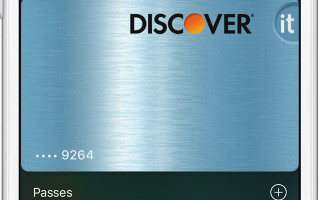Преимущества системы для держателей банковских карт
Новый сервис мобильных платежей от Apple – простой, удобный и безопасный способ оплаты товаров и услуг, в том числе осуществляемых через интернет.
Владельцам банковских карт нет необходимости постоянно носить их с собой. Выполнять платежные операции теперь можно в несколько касаний со смартфона Apple и иных мобильных устройств – только с поддержкой технологии бесконтактных платежей.
С какими картами работает Apple Pay в России
С момента появления информации о предстоящем запуске «яблочного» сервиса в нашей стране пользователей интересовал вопрос, какие карты будет поддерживать Apple Pay.
На сегодняшний день сервис уже внедрен для кредитных и дебетовых карт международной системы MasterCard, клиентов следующих финансовых структур:
Кроме того, сервис Apple Pay с картами MasterCard и VISA доступен для клиентов:
Данную систему также для карт MasterCard запустил финансовый маркетплейс Ubank.
Официальной информации о планах подключения к этому сервису карт других платежных систем в РФ – MAESTRO, Union Card и т.д. – пока нет.
На сайте Apple опубликовано сообщение о том, что в будущем появится возможность добавлять в платежную систему Apple Pay бонусные карты и карты магазинов с последующей оплатой покупок ими.
Сколько карт можно привязать к Apple Pay?
Чем обеспечивается безопасность операций в Apple Pay
Какие устройства подходят для Apple Pay
Для выполнения платежа через «яблочную» систему потребуется одно из следующих устройств: iPhone SE, iPhone 6, 6S, 6Plus, 6S Plus или iPhone 7, 7S, любая модель Apple Watch (может работать в связке с iPhone 5, 5C или iPhone 5S).
Для интернет-платежей в Apple Pay подойдут планшеты iPad Pro, Air 2, mini 3 и более современные модели, компьютеры Mac (при этом выходить в сеть нужно c браузера Safari).
Как видимо, сервис поддерживается на современных моделях iPhone, более ранние модели, например такие как iPhone 4, 4S, к сожалению, уж не поддерживают систему.
Какова процедура оплаты
Если для оплаты используется смартфон, нужно поднести его к терминалу, оснащенному соответствующей технологией, предварительно выбрав привязанную к устройству карту, и подтвердить ожидаемый платеж отпечатком пальца в Touch ID.
Для пользователей Apple Watch процесс оплаты начинается с двойного нажатия боковой кнопки, далее следует выбрать карту и развернуть устройство экраном к дисплею.
И в том, и в другом случае интернет-соединение не нужно; обмен данными происходит за счет доступа к сети терминала, к которому подносится мобильное устройство.
При оплате посредством системы через интернет (например, с iPad) следует, сформировав корзину, найти на сайте опцию для оплаты с Apple Pay и выбрать карту. Далее потребуется подтвердить платеж в Touch ID на смартфоне или iPad.
Подробную инструкцию о том, как платить с помощью Apple Pay, Вы найдете на нашем сайте.
Как привязать банковскую карту к устройству
Удобнее сделать это с вашего мобильного устройства непосредственно в приложении Apple Wallet или банковского приложения для смартфонов с помощью опции «Добавить в Wallet». Если у Вас еще остались вопросы, мы приготовили инструкцию о том, как привязать карту к Apple Pay.
Карты : 10 комментариев
- Валерия09.04.2017 в 22:14
Все это, конечно, чудесно, но когда же мы дождемся поддержки аналогичного сервиса для Андроид устройств = Ответить ↓
Здравствуйте! Указано, что поддерживает МастерКард, у меня карта Кукуруза, почему-то пишет карта не подходит((( Заранее благодарна за ответ. Ответить ↓
Как я понимаю, организация, которая выпускает карты Кукуруза, не сотрудничают с Apple Pay. Ответить ↓
С 24 июля должна работать Ответить ↓
Подскажите пожалуйста обычная карта Сбербанка проходит? Ответить ↓
Добрый день, карту Сбербанк МИР не получается подключить к Apple Paу, не подскажите в чем може быть проблема? Ответить ↓
Здравствуйте, Ольга! Apple Pay не поддерживает карты МИР Ответить ↓
Здравствуйте , скажите пожалуйста когда появится ДВБ (дальневосточный банк) , чтоб можно было пользоваться APPLE PAY! Ответить ↓
Очень краткий обзор возможностей Wallet
Способов добавления карт в Wallet очень много – мягко говоря, телефон сам будет в зависимости от ситуации предлагать вам совершить это действие. Ох уж эти яблоки, местами передумывают все за человека.
К тому же приложение имеет приятные бонусы вроде напоминания важной информации о приобретенных картах – вроде смены расписания или отмены рейса.
В приложении также легко реализованы функции управления картами – от ее удаления и показа дополнительной информации на экране до расшаривания, при совместном использовании с друзьями.
Банковские карты и Wallet: что поддерживается
С приходом технологии Apple Pay в Россию Wallet стал лучше относиться к нашим картам. Если до этого процесс добавления карты проходил неохотно, то теперь карты заходят на ура.
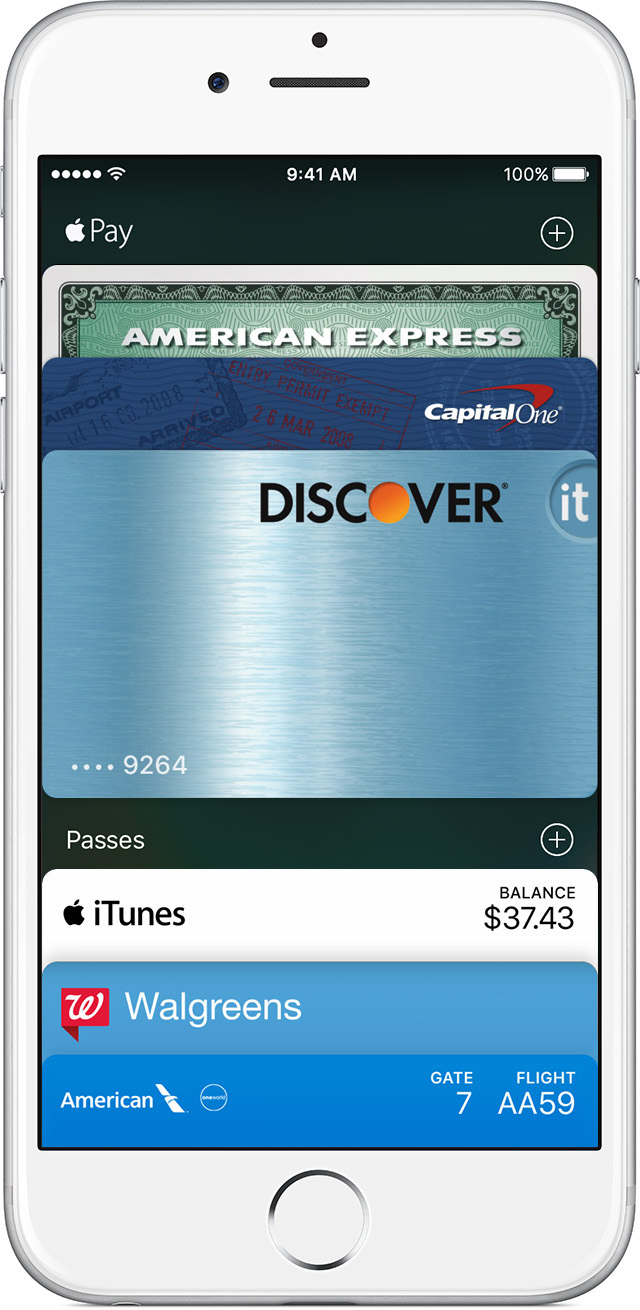 Wallet в США
Wallet в США
Поддерживаются карточки Visa и MasterCard многих банков России, в числе которых:
- Альфа Банк
- Банк Санкт-Петербург
- ВТБ24
- МДМ Бинбанк
- МТС
- Открытие банк
- Райффайзенбанк
- Рокетбанк
- Банк Русский Стандарт
- Тинькофф
- Сбербанк
- Яндекс.Деньги
На официальной странице Apple Pay на сайте Apple можно ознакомиться с полным списком поддерживаемых банков. Тем более эта новая технология быстро расширяет свое влияние на российские банки.
Кроме возможности добавлять обычные банковские карты, расширяется и поддержка бонусных решений, а также билетов. Например, сейчас в приложении Wallet доступны карты:
- S7
- Аэрофлот
- Аэроэкспресс
- Отели Ostrovok
- Отели Hotels
- AirBnb
- Booking
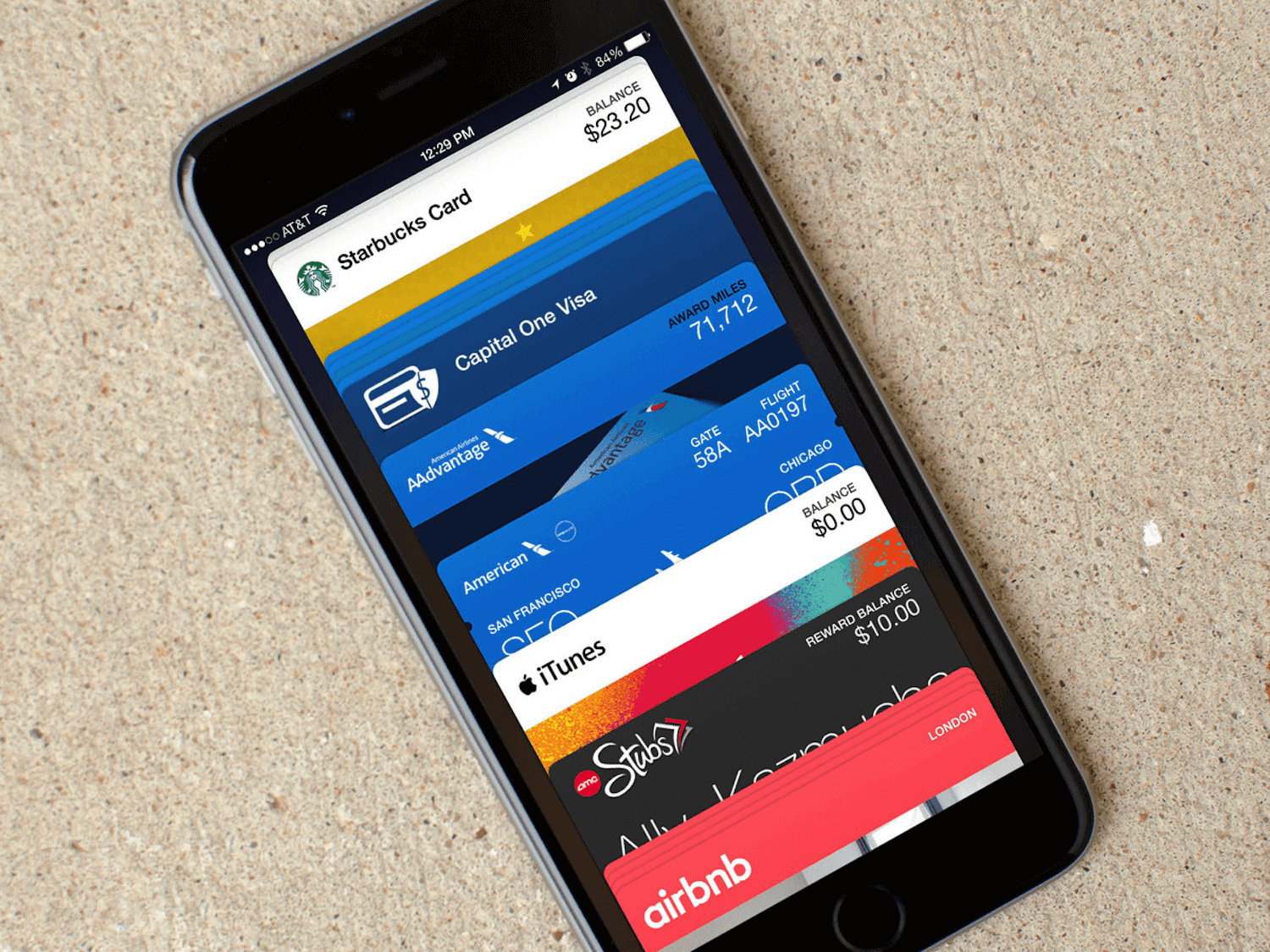
В этом нам могут помочь специальные сервисы электронных карт, предоставляющие комплексные решения по автоматизации бизнеса.
Например, такие, как компания OSMICards. Это сервис, который с 2012 года работает на базе Wallet (тогда еще Passbook) для iOS и PassWallet для Android, помогая компаниям и пользователям максимально выгодно использовать все преимущества данной технологии.
Wallet vs Остальные карточные приложения
Пара слов о самом интеграторе
Это уникальный для России сервис, который предоставляет API для работы с любыми системами. Только OSMICards сейчас интегрирует карточки Wallet с кассовыми системами и программами лояльности клиентов.
В компании также разработали множество инструментов для встраивания технологии электронных карт Wallet в бизнес-процессы компаний, такие как мобильные сканеры на базе смартфона, приложения для выдачи карт и многое другое.
Услугами сервиса уже пользуются Hugo Boss, ювелирная сеть «Адамас», РОЛЬФ Премиум, «АВТОДОР-Платные дороги» и многие другие крупные компании. Помимо России, OSMICards работает еще в Белоруссии, Армении, Украине, Казахстане, Италии и Англии.
Как же работа с интегратором выглядит на практике? Давайте совершим путешествие по Личному кабинету, в котором компания создает электронные карты клиента.
Все начинается здесь — на главной странице личного кабинета. Шесть вкладок — «Домой», «Карты», «Шаблоны», «Инструменты», «Кабинет» и «Выход» — позволяют быстро ориентироваться в сервисе и быстро войти в нужный раздел.
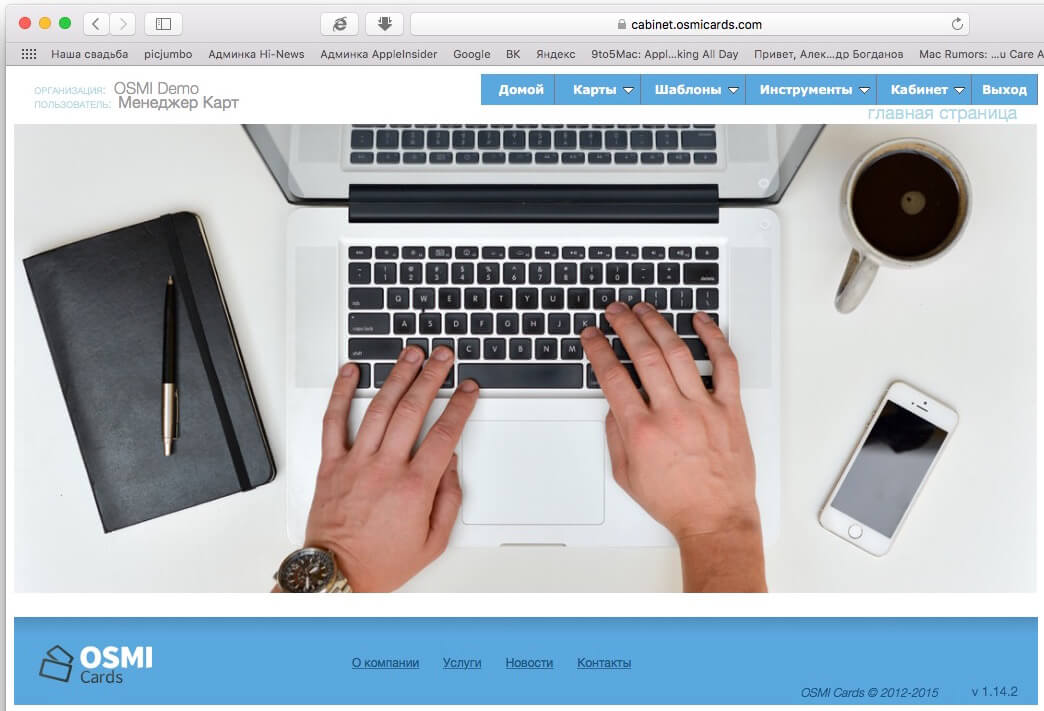
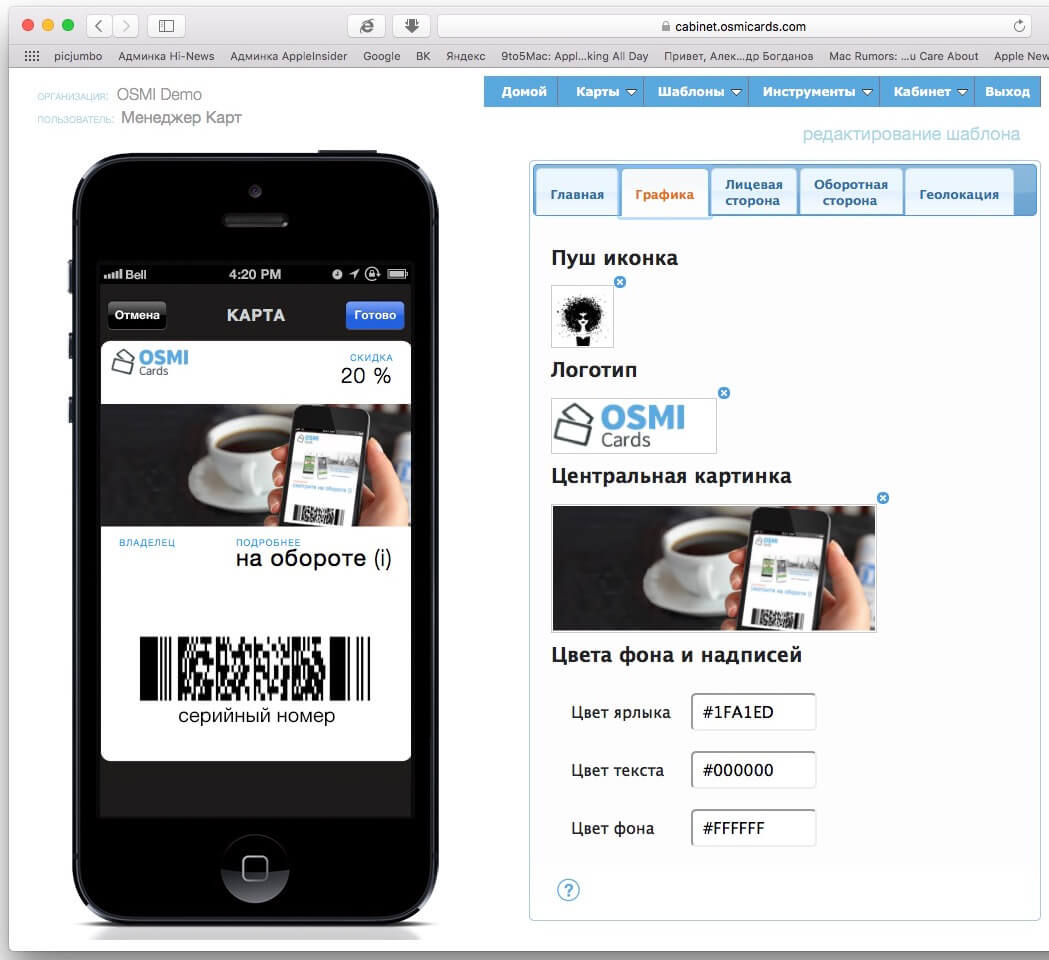
Поля можно назначать всем картам или только новым. Пример: скидка 20 % на товар при первом заказе для новых пользователей. Как только клиент совершает заказ, она исчезает.
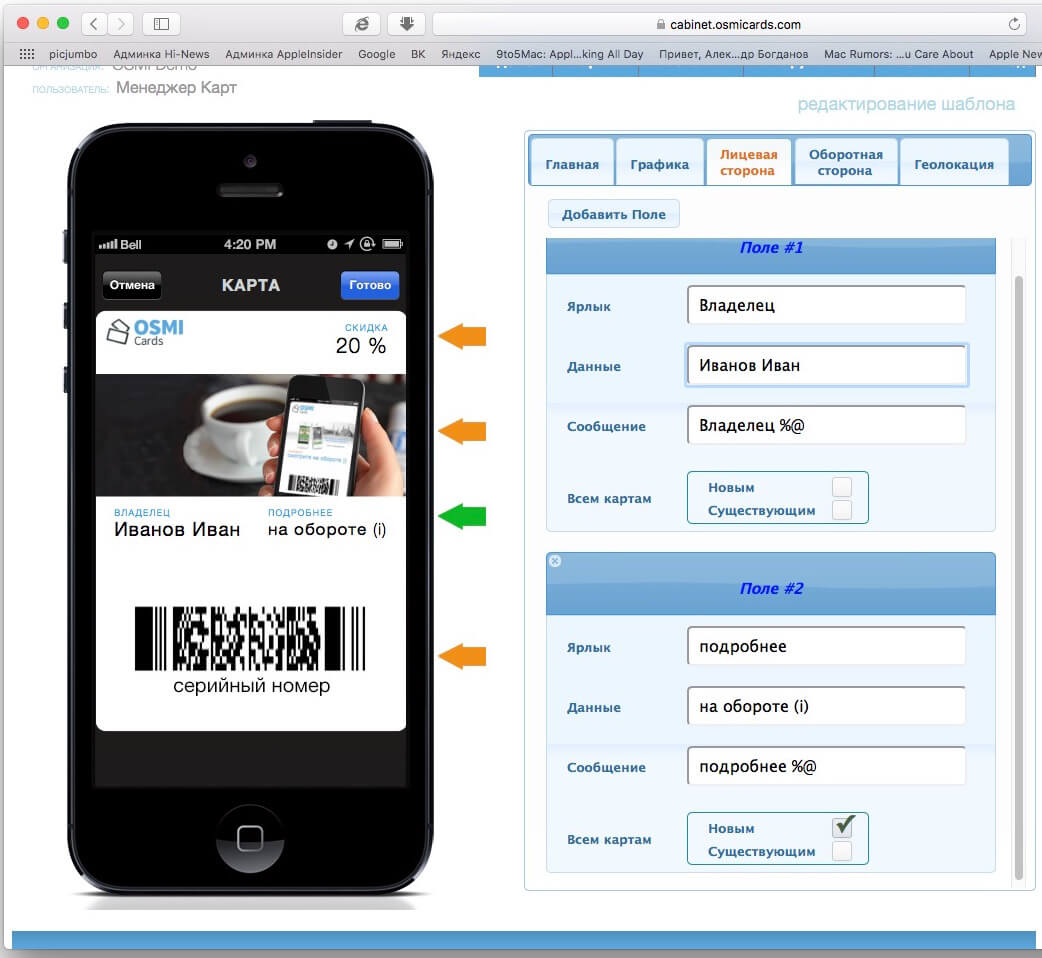
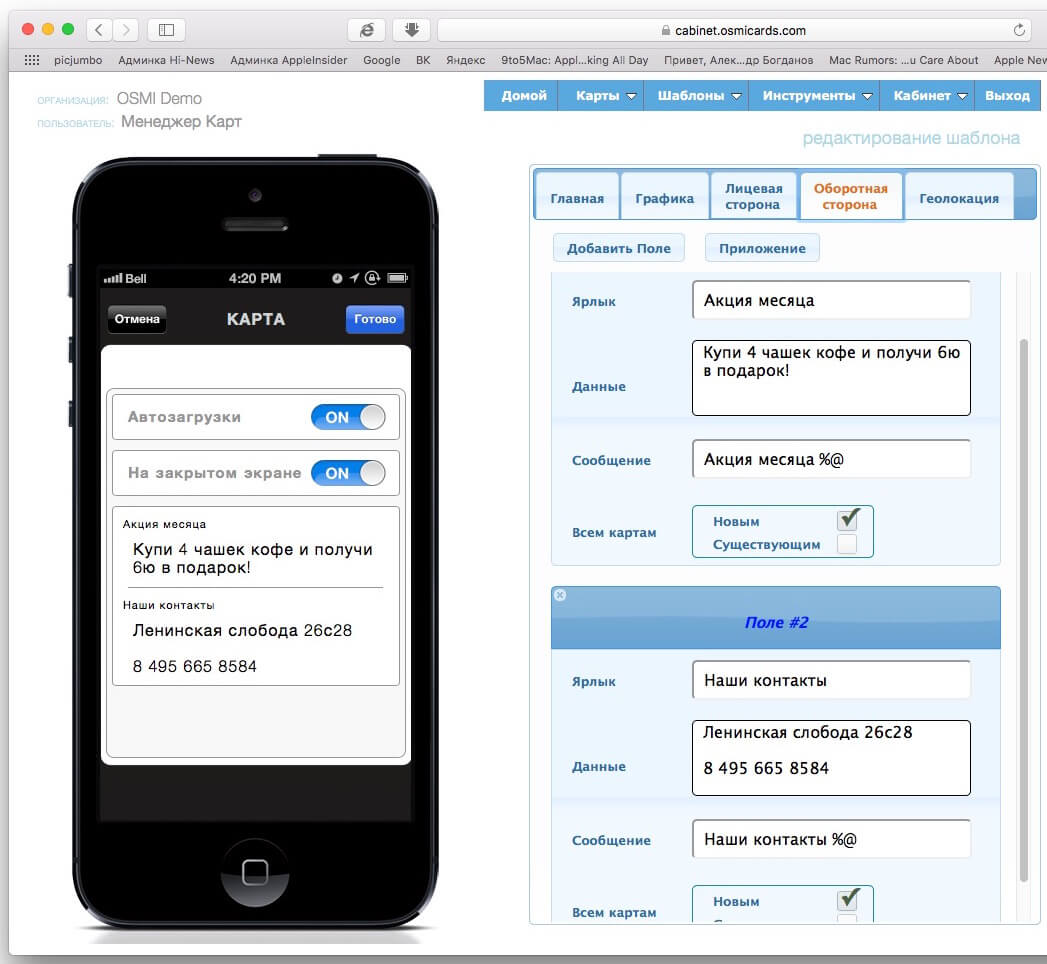
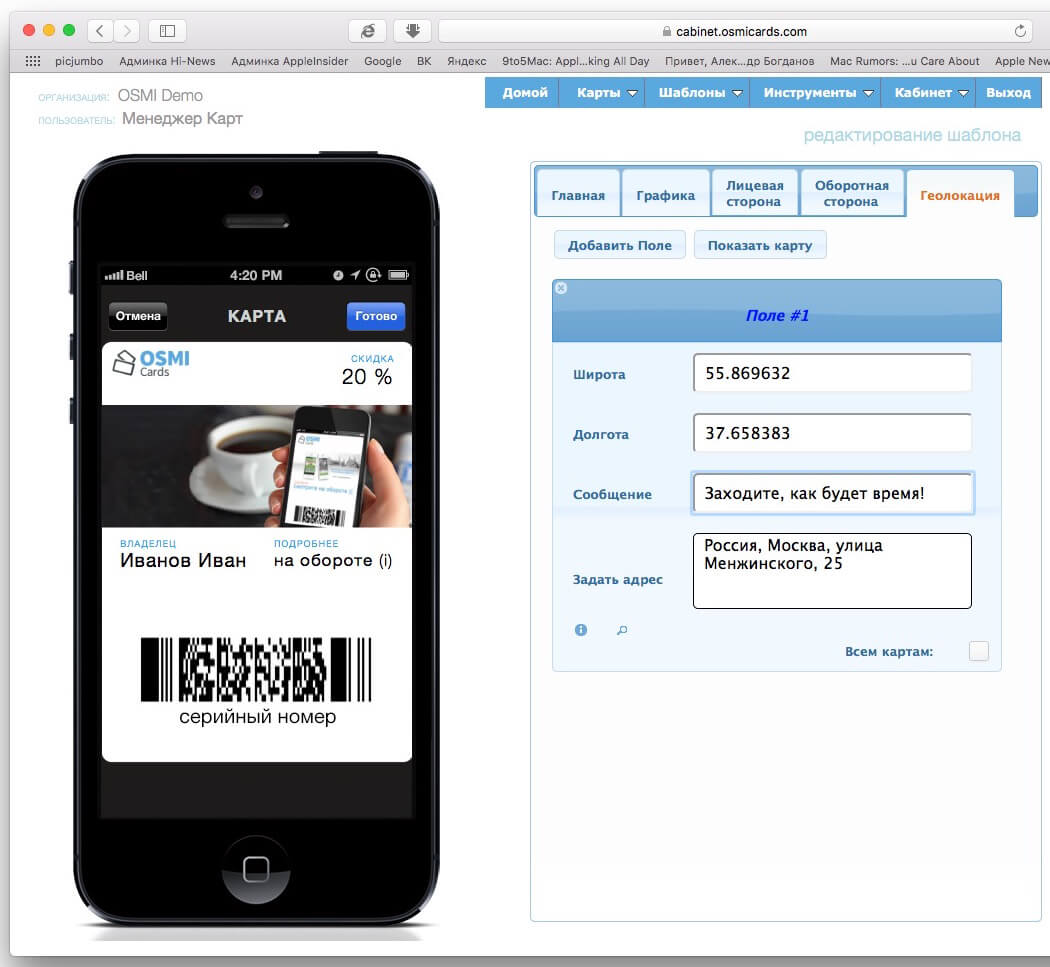
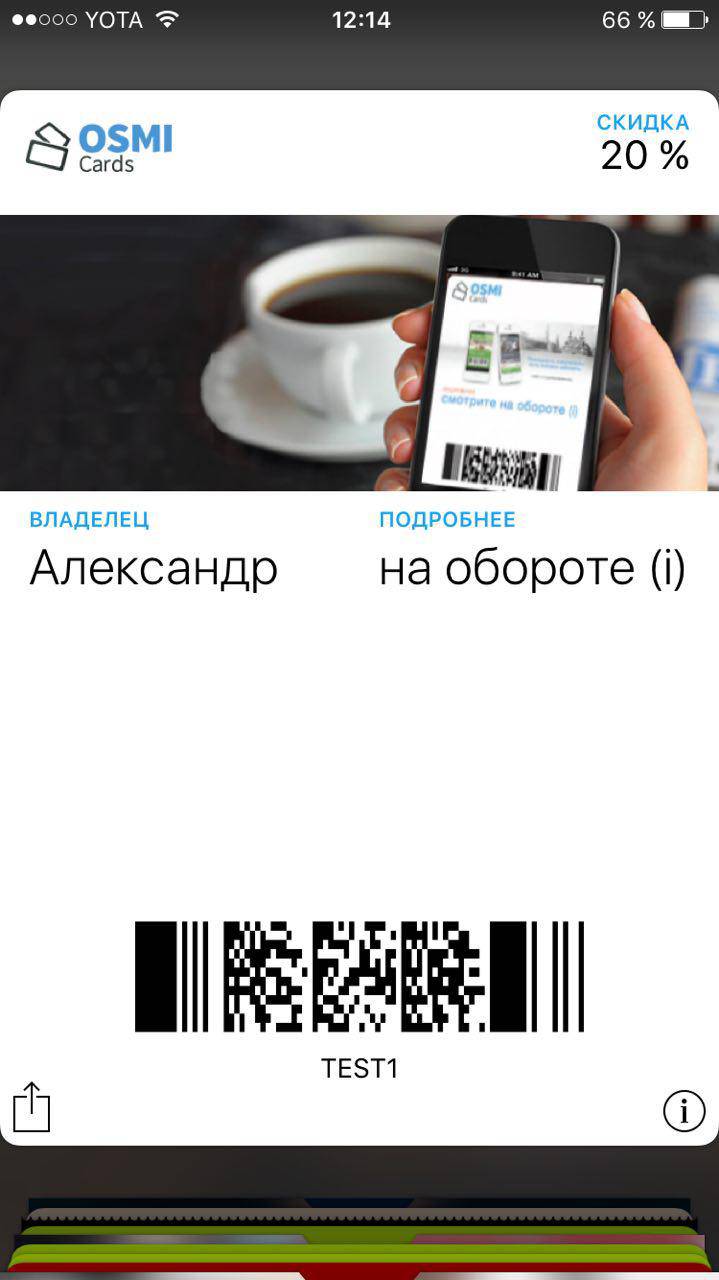
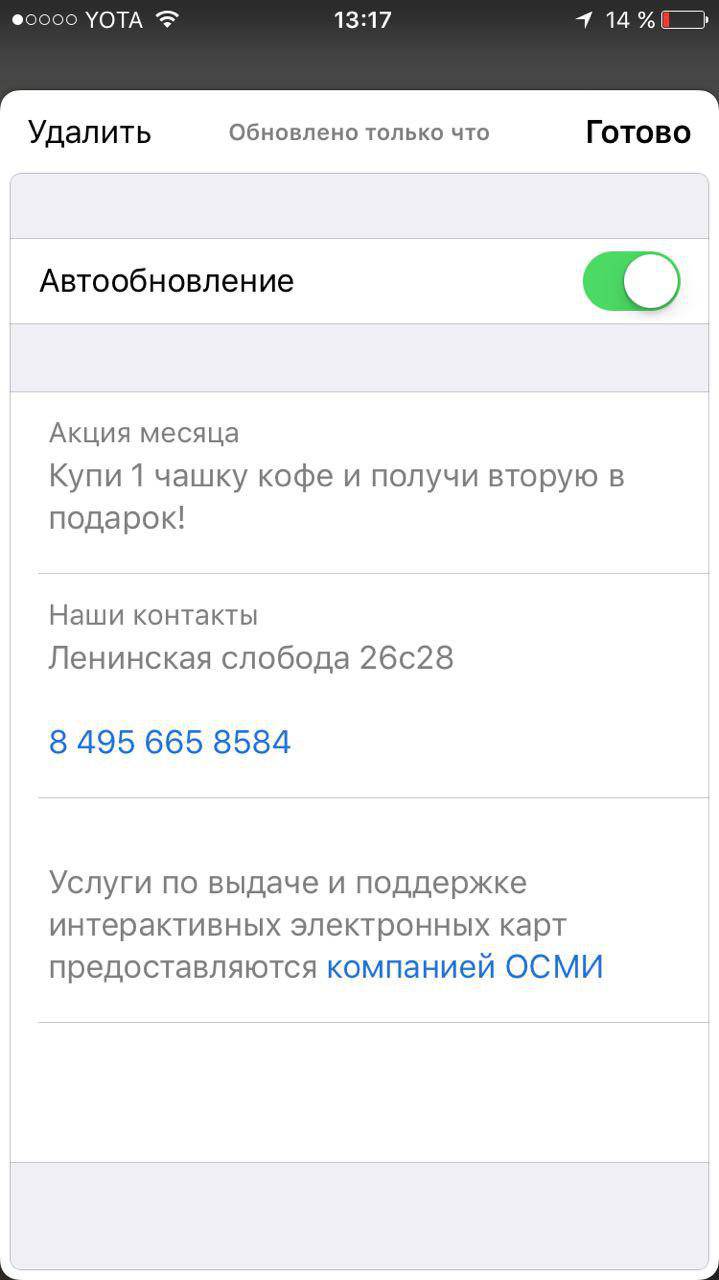
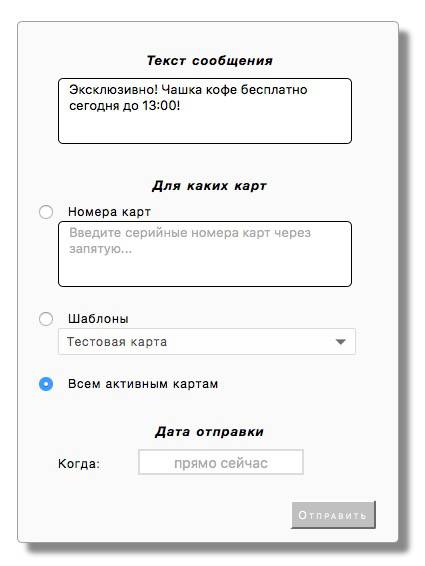
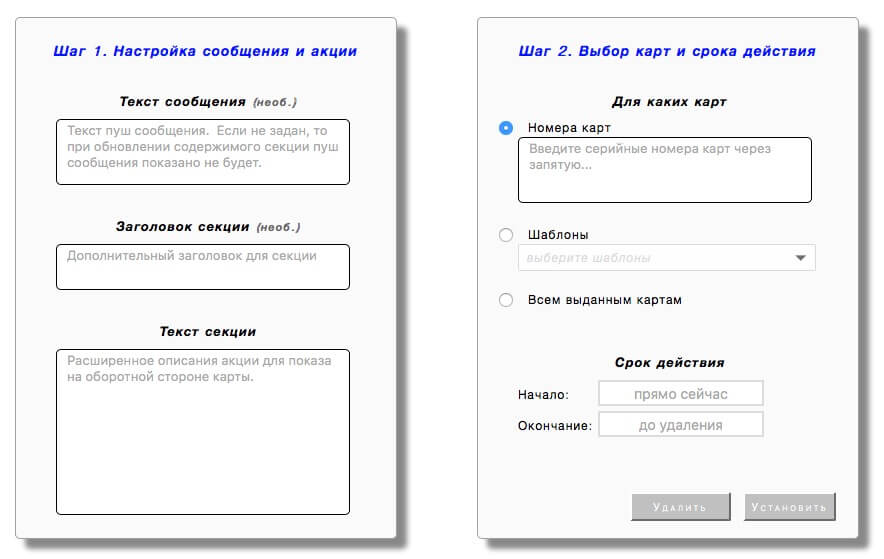
Заключение
В целом создание электронной карты оказалось быстрым и удобным. Сервис прост в использовании и имеет множество разных интересных возможностей для бизнеса, которые могут помочь компаниям усовершенствовать свои методы коммуникации с клиентом.
Главное, что понравилось, — это то, что карта не статична, ее можно «перевыпускать» хоть каждый день, снова и снова выходя на связь с клиентами. Это однозначно «на руку» маркетинговым службам.
Надеемся, что эта виртуальная экскурсия, во время которой нам с вами удалось заглянуть за кулисы создания электронных карт лояльности, будет полезна вам для изучения работы сервиса Wallet.
Ознакомиться с решениями от компании OSMICards можно на официальном сайте.
Читайте также



Бизнес ещё мало знаком с электронными картами лояльности в формате Wallet. Максим Угнивенко из сервиса OSMI Cards подготовил гайд по использованию технологии Wallet в ресторанном бизнесе.

Кошелек покупателей переполнен пластиковыми карточками, а экран смартфона не вмещает иконки всех мобильных приложений.
По данным исследования RBC Research 58% карт лояльности практически не востребованы.
Традиционные инструменты, такие как пластиковые карты, SMS- и email-рассылки не позволяют качественно охватить посетителей, чтобы добиться от них целевого действия:
гости забывают дисконтную карту и не могут воспользоваться привилегией участника программы лояльности ресторана;
рынок перенасыщен предложениями и клиенту сложно воспринимать поток предложений поступающих по SMS или email;
набор действий, который нужно совершить для простой операции (бронь стола) не всегда удобен клиентам.
Профессия Руководитель Digital-проектов
Cossa рекомендует: онлайн-курс “Руководитель Digital-проектов”.
Вы научитесь организовывать работу с digital-проектами от таск-менеджмента до управления командой и станете тем специалистом, которого ищут все работодатели.
- 12 месяцев
- Онлайн в удобное время
- Помощь в трудоустройстве
- Доступ к курсам навсегда
- Диплом
Записывайтесь прямо сейчас!>>>
Можно отметить 3 основных показателя, на рост которых нацелена программа лояльности:
участие гостей в программе лояльности;
повышение количества повторных посещений;
получение положительных рекомендаций от гостей ресторана.
Для решения этих задач всё чаще начинают использовать такой инструмент как электронные карты лояльности для Apple Wallet и Android Wallet.
Что умеют электронные карты лояльности Wallet
1. Дают возможность отказаться от пластиковых карт
Отказ от пластика в пользу электронных карт лояльности Wallet удобен для конечного потребителя и выгоден для бизнеса, который сокращает расходы на выпуск и перевыпуск пластиковых карт.
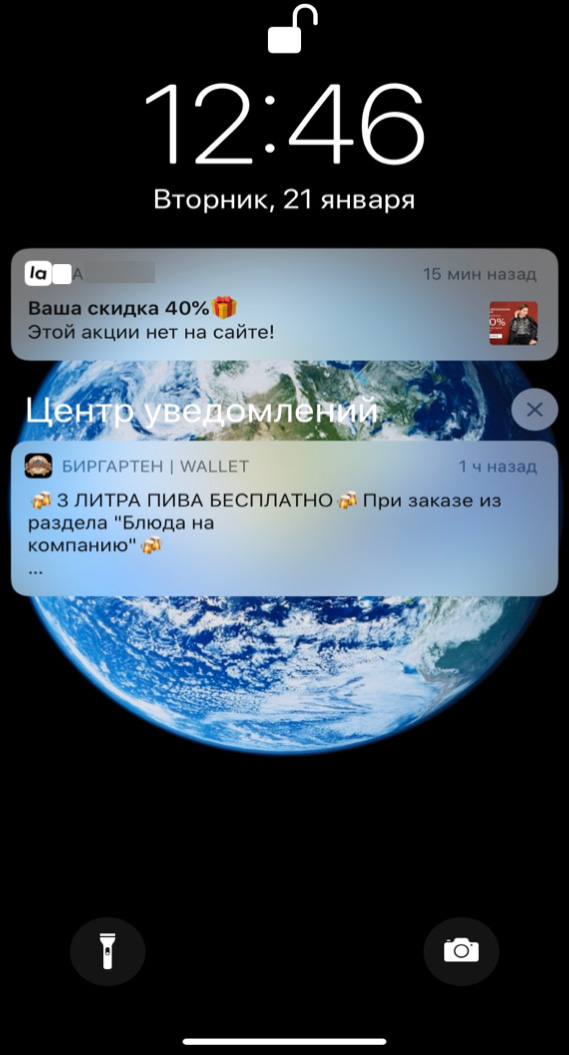
2. Позволяют поселиться в смартфоне клиента и вести коммуникацию через электронные карты, заменяя SMS- и email-рассылки
Для коммуникации в электронных картах лояльности Wallet используются push-уведомления, которые помогают:
- проинформировать о текущей акции;
- призывать к действию, например, предложить посетить ресторан клиенту, который проходит мимо;
- реанимировать «уходящих» клиентов.

Сообщения можно отправлять с учётом геолокации посетителя, например, настроить их отправку клиенту ровно тогда, когда он:
- пройдёт мимо вашего заведения;
- окажется рядом с вашим конкурентом;
- будет находится у ближайшей станции метро.
Стоимость push-сообщений тарифицируется в зависимости от ценовой политики компании, которая предоставляет вам сервис.
К примеру у сервиса OSMI Cards нет ограничения на отправку push. В Чёрную пятницу 2019 клиенты сервиса отправили более 2 000 000 push-уведомлений.
Какие типы электронных карт Wallet используют в ресторанах
Существуют несколько типов (шаблонов) электронных карт Wallet. Рестораны обычно используют следующие.
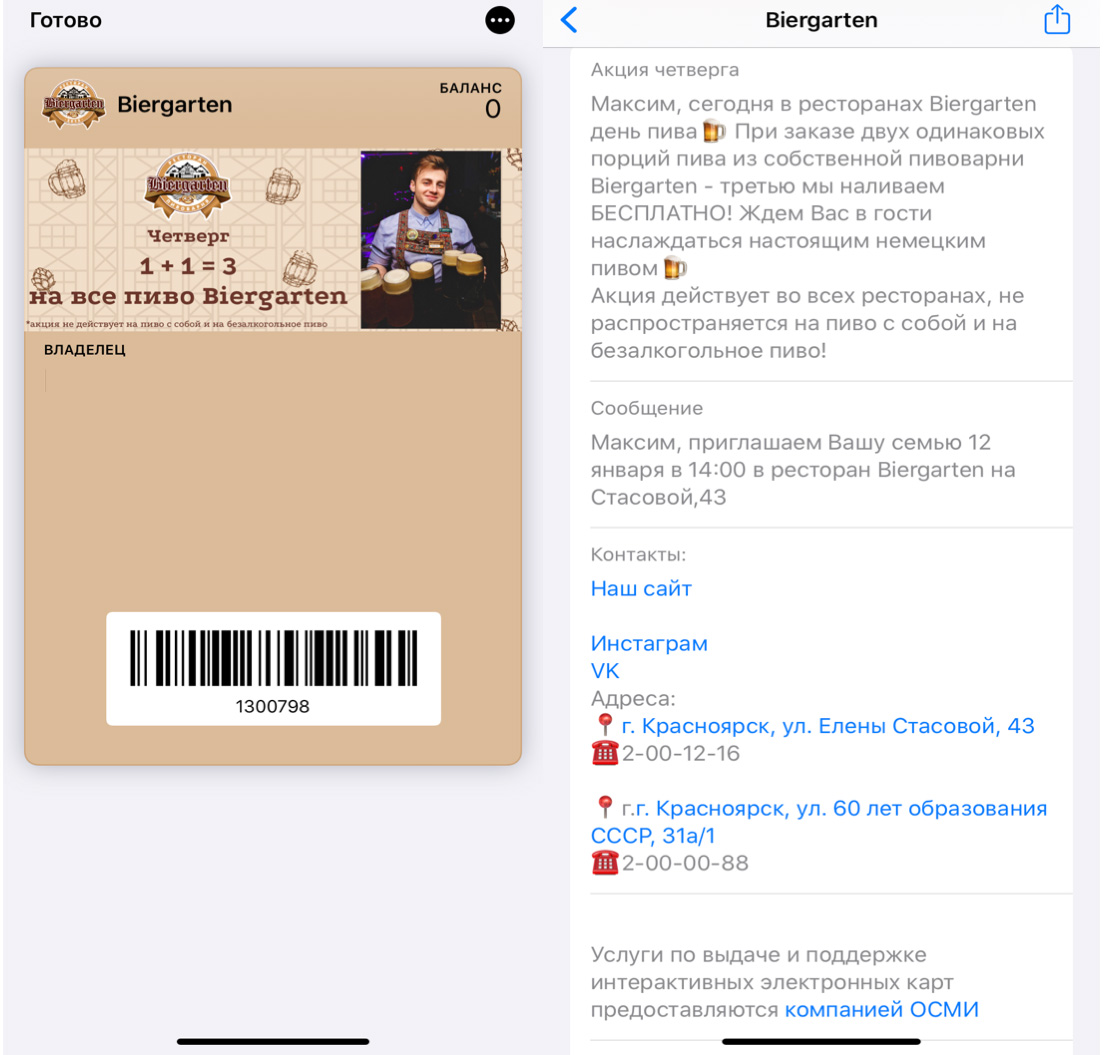
Электронная карта лояльности
На лицевой стороне, как правило, отображают:
- количество бонусных баллов;
- статус карты;
- данные о держателе карты.
На оборотную сторону карты можно вынести:
- список адресов ресторана;
- точки доставки;
- ссылку на загрузку мобильного приложения;
- информацию о меню или акциях;
- ссылку на страницу с отзывами или в социальные сети.
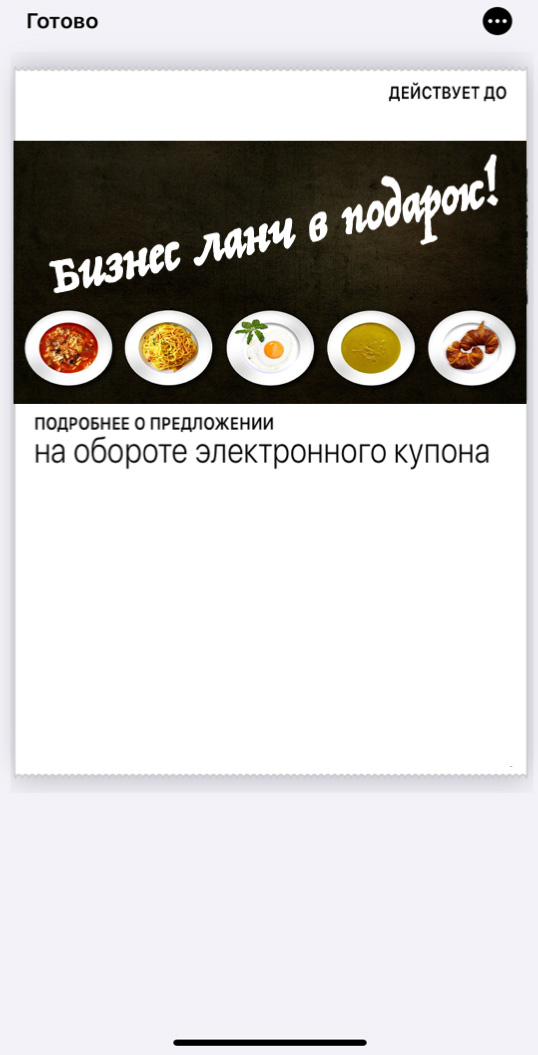
Электронный купон-сертификат на получение скидки или подарка
С помощью купонов можно:
- привлечь новых потребителей;
- мотивировать гостей к повторным покупкам;
- тестировать новые продукты/услуги;
- продвигать новинки;
- повышать лояльность, тем самым удерживая клиентов.
Электронный купон имеет все механики бумажного аналога, а запуск купонной кампании ничем не отличается от запуска электронных карт.

Chop-карта
Выдаётся клиентам за совершение определённого количества покупок. С chop-картами можно решить одну из основных маркетинговых задач — увеличение количества повторных посещений.
- Сhop-карта отправляется клиенту через QR-код, SMS или email.
- Позволяет анализировать пользовательскую активность.
- Позволяет измерять эффективность программы лояльности онлайн.
Как клиентам получить карту лояльности в Apple Wallet
Гости ресторана могут добавить карту лояльности в Apple Wallet разными способами:

Важно, что анкетные данные гостей проходят верификацию и напрямую попадают в CRM-систему онлайн. Данные можно учесть в дальнейшем при формировании специальных предложений.
Примеры использования Apple Wallet в ресторанах
GlowSubs Sandwiches
Используют Apple Wallet с ноября 2017. За год выдали клиентам более 6000 электронных карт.
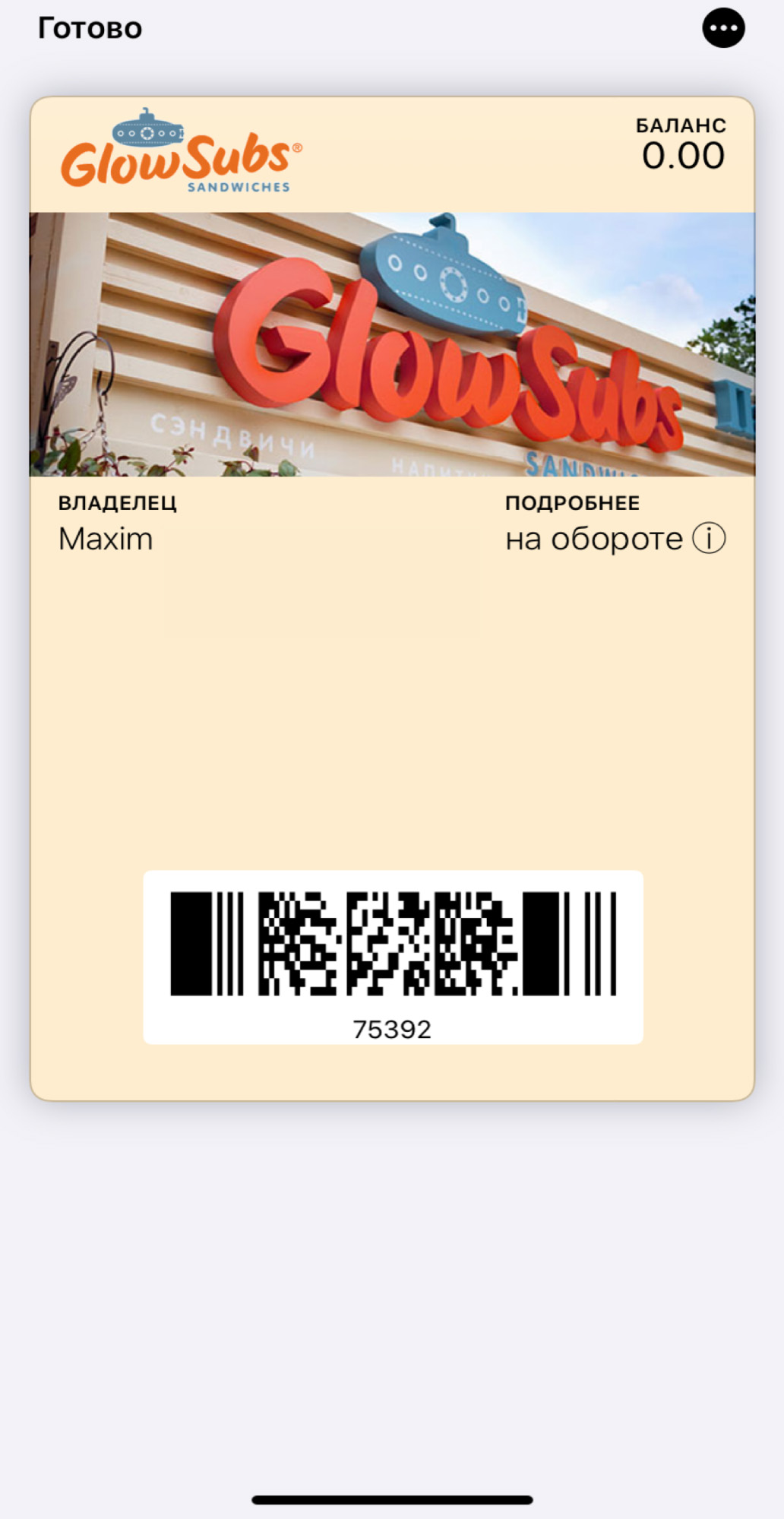
Как вовлекали аудиторию в установку электронных карт?
Сделали анонс в социальных сетях, добавили специальные условия на получение карты для подписчиков и розыгрыш подарков для первых зарегистрировавшихся.
Создали уникальные тематические шаблоны электронных карт лояльности для разных категорий клиентов:
карта для студентов МГУ ( которую любой желающий мог установить по QR коду, размещенному в кампусе ВУЗа), для охвата широкой аудитории;
Специальная карта для киберспортсменов как предложение для ограниченного круга клиентов с эксклюзивной акцией «бургер киберспорт» и максимально возможной фиксированной скидкой.
Каких результатов достигли?
За счёт использования различных шаблонов электронных карт получилось персонализировать коммуникацию с разными группами целевой аудитории.
Настроили уведомления по геолокации, чтобы напоминать о себе каждому проходящему мимо держателю карты. Стандартные триггеры, такие как «Саб+кофе всего за N рублей» отлично срабатывают за счёт уместной и своевременной подачи.
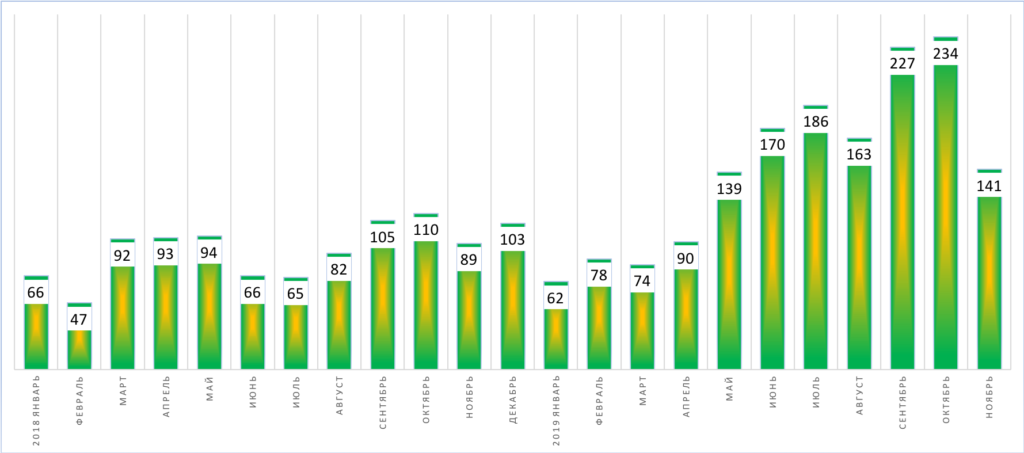
Динамика выдачи электронных карты лояльности GlowSubs за 2 года (2018–2019)
Ресторан Sumosan
Тоже внедрил карты Wallet.
Какие задачи планировали решить?
Отказаться от пластиковых карт, которые забывают дома, чтобы идентифицировать постоянных клиентов и оповещать их о любых маркетинговых активностях.
Отказаться от SMS-сообщений, экономя бюджеты и повышая количество прочитанных сообщений.
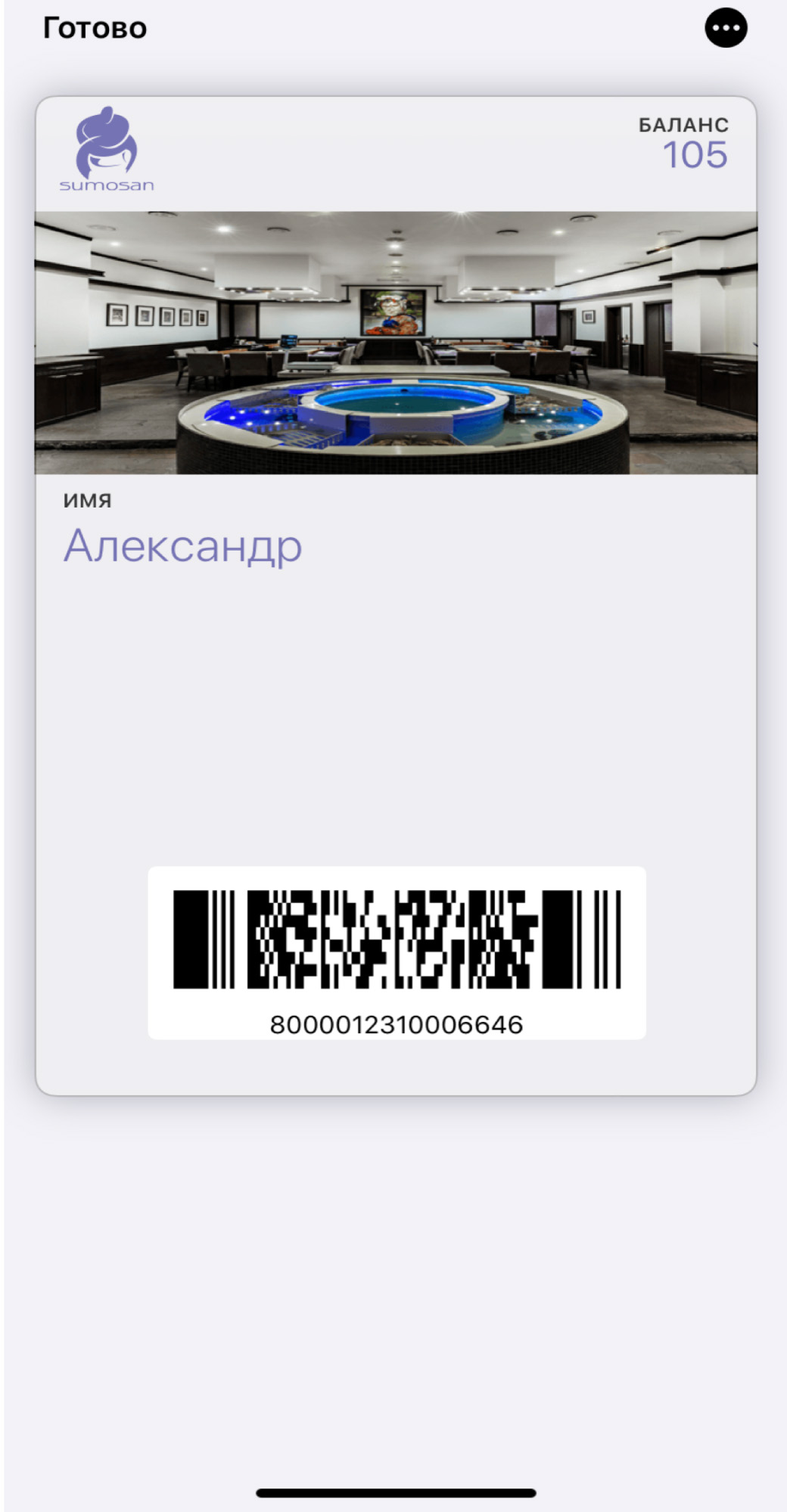
Каких результатов достигли?
Перевели большинство карт клиентов в электронный формат, реализовали простую и понятную для клиента механику начисления бонусов.
Настроили транзакционные push-уведомления о начислении/списании бонусов.
Дали возможность клиентам видеть информацию о статусе бонусного счёта в режиме онлайн, в смартфоне.
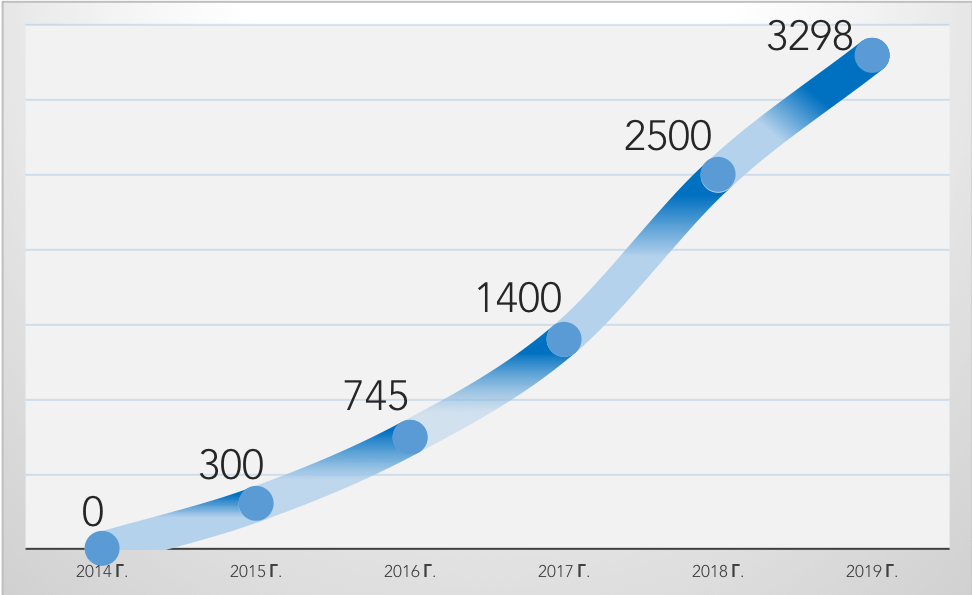
Динамика выдачи электронных карт лояльности в ресторане Sumosan за 5 лет
Компания Pilsner
Ощутила эффект уже через 3 месяца.
Какие задачи планировали решить?
Сэкономить бюджет на SMS, используя push-сообщения на смартфоны посетителей.
Заменить бумажные анкеты для регистрации в программе лояльности на онлайн-анкету.
Актуализировать данные о клиентах.
Вовлечь посетителей в бонусную программу лояльности.
Как выдавали карты?
Автоматизировали процесс регистрации новых гостей в программе лояльности.
Посетитель сканирует QR-код на тейбл-тенте и добавляет пригласительную карту себе на телефон. В этот момент посетителю уже можно отправлять push-уведомления.
Затем ему предлагается пройти онлайн-анкетирование для получения именной карты, которая является основной для бонусной системы заведения.
Во время заполнения анкеты номер телефона посетителя проверяется пин-кодом.
После прохождения он получает именную карту, став участником программы лояльности.
Анкетные данные отправляются в систему ресторана, где они проходят проверку на уникальность
Каких результатов достигли?
Охватили более 25% от клиентской базы в первые 3 месяца.
Сэкономили на SMS-рассылках и построили коммуникацию с клиентами с помощью безлимитных push-уведомлений.
Отказались от бумажных анкет в пользу онлайн-анкетирования.
Верифицировали данные посетителей, попавшие в базу.
Как запустить электронные карты лояльности в ресторане
О внедрении электронных карт Wallet в ресторане расскажем на примере сервиса OSMI Cards и ресторана, использующего распространённые ERP-cистемы iiko или R-keeper.
1. Для определения фронта работ и понимания сроков запуска сервиса технические специалисты проводят конференц-колл с представителем бизнеса, и по итогу обсуждения фиксируются сроки запуска и порядок работ по его настройке.
2. На компанию регистрируют Apple Account разработчика, чтобы бизнес имел возможность официально работать с электронными картами формата Apple Wallet.
3. В зависимости от типа программы лояльности (бонусы или фиксированная скидка) формируются поля и шаблоны для электронной карты.
4. Специалист получает данные SMS-провайдера. SMS нужны для верификации данных, которые клиенты указывают в электронной анкете при регистрации.
5. Определяются поля для онлайн анкеты (имя, город, номер телефона). Предоставляются данные для оферты, которую пользователи принимают при заполнении анкеты.
6. Определяются способы выдачи электронных карт и шаблон регистрационной карты.
На этом этапе под разные каналы распространения можно задать уникальный UTM-параметр для URL-линка регистрационной карты, чтобы оценить эффективность каждого способа выдачи карт.
Например, для распространения электронных карт в ресторане Pilsner были созданы два шаблона карты лояльности:
- пригласительная карта, которая используется для регистрации посетителей в программе лояльности, для онлайн-анкетирования;
- именная карта — основная для начисления/списания бонусов.
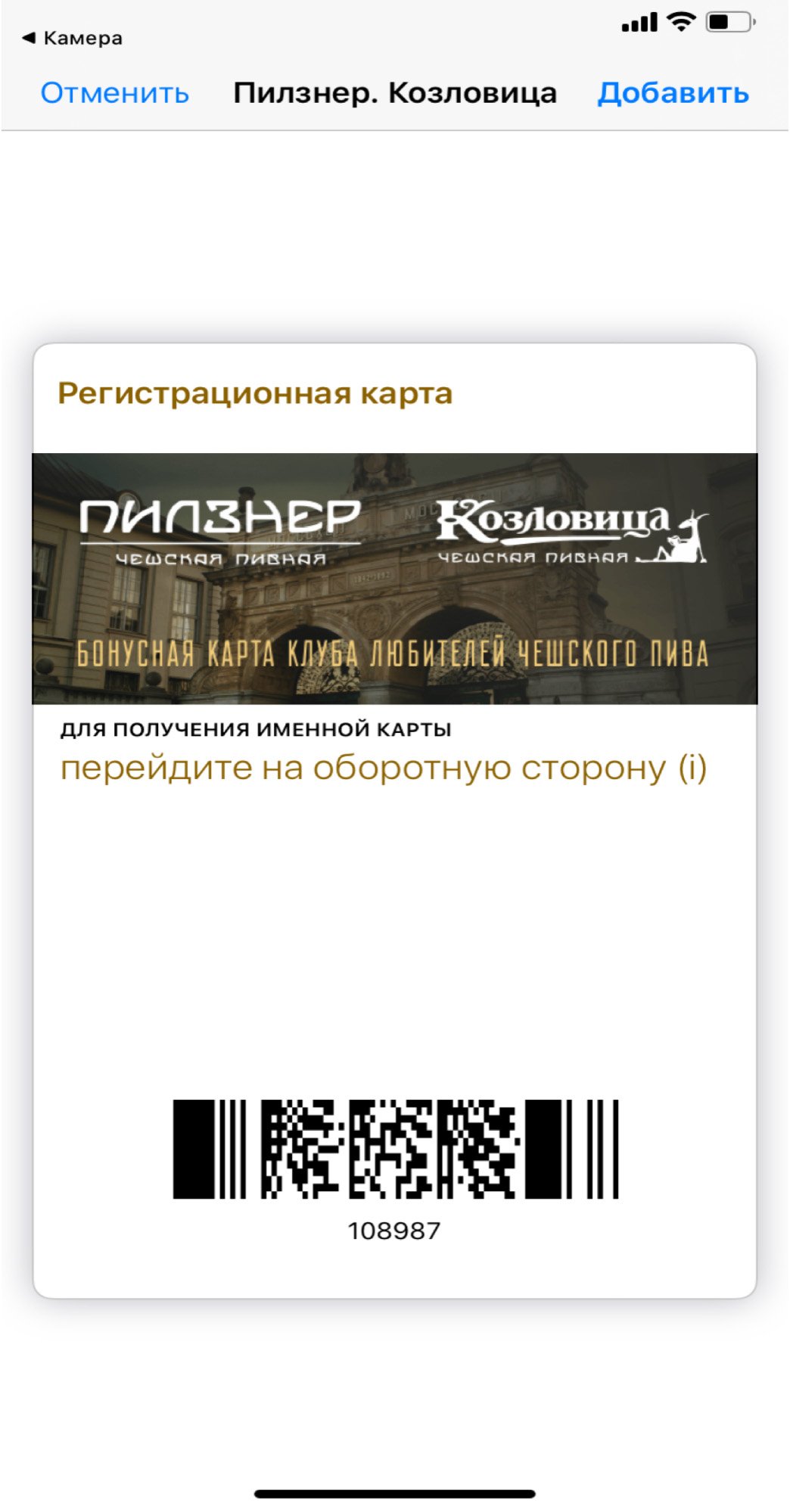
Выдавать карты лояльности решили через QR-коды на тейбл-тентах, которые были размещены на столах в залах ресторанов.

Наведя на QR-код на изображении тейбл-тента, прямо на экране десктопа, можно получить электронную карту Wallet.
Для устройств Apple для этого подойдёт приложение «Камера». На Android нужно воспользоваться приложением для считывания QR.
7. Проводится интеграция с системой управления рестораном.
Для ERP-системы iiko чеклист заполняет iiko-дилер совместно с представителем клиента.
В чеклисте указывается вся информация, которая необходима для наполнения личного кабинета, к примеру:
Данные об участниках программы лояльности можно отразить на электронных картах посредством передачи данных по API через iiko Delivery.
Для ERP-системы R-keeper интеграция проходит по схожему сценарию. Существенным отличием является необходимость внесения R-keeper дилером специальных настроек в R-keeper CRM 7.
8. Технические специалисты тестируют работу электронных карт: отправляют на тестовую карту push-уведомление, проверяют корректность работы геоточек, правильность заполнения полей на электронных картах;
9. Проводится обучение по работе в личном кабинете сервиса OSMI Cards. Рассматриваются все нюансы заполнения полей, работа с геоточками, запуск динамических акций.
На этом этапе сервис сдаётся в эксплуатацию, после чего отдельные вопросы, возникающие у клиента, рассматриваются специалистами в приоритетном порядке.
Что может пойти не так
Электронные карты лояльности являются инструментом, который, как и любой другой инструмент, требует правильного подхода к использованию.
Wallet не панацея и не универсальное средство для решения любых задач. Это дополнение к существующей системе лояльности, эффективность использования которого напрямую связана с эффективностью самой ПЛ.
Отправка push-сообщений, динамические акции, использование геоточек также требуют погружения как в маркетинговую так и в техническую сторону сервиса.
Поскольку карты Apple Wallet являются достаточно новым инструментом, они не имеют такого количества гайдов и кейсов как контекстная реклама или email-рассылки.
Вы можете подробнее узнать о примерах использования Apple Wallet на официальном сайте сервиса электронных карт лояльности OSMI Cards.
Как правило, за создание карты отвечает ваш сервер. Приложение получает карту в виде .pkpass файла и уже через приложение пользователь может добавить карту в Wallet.
Структура карты
Что же представляет собой карта с точки зрения разработчика? Карта – это архив с расширением .pkpass. Он содержит в себе все данные, необходиимые для отображения и работы карты. Содержимое архива – в таблице ниже.
Существуют следующие типы карт:
Рассмотрим схематично внешний вид разных карт. Картинки лучше называть так, как это указано в таблице выше.
Посадочный билет
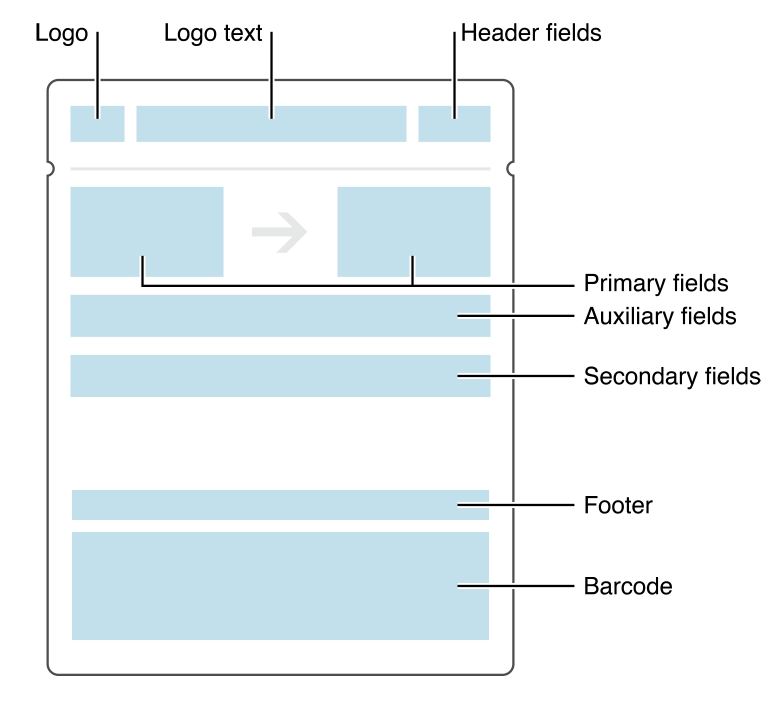
Купон
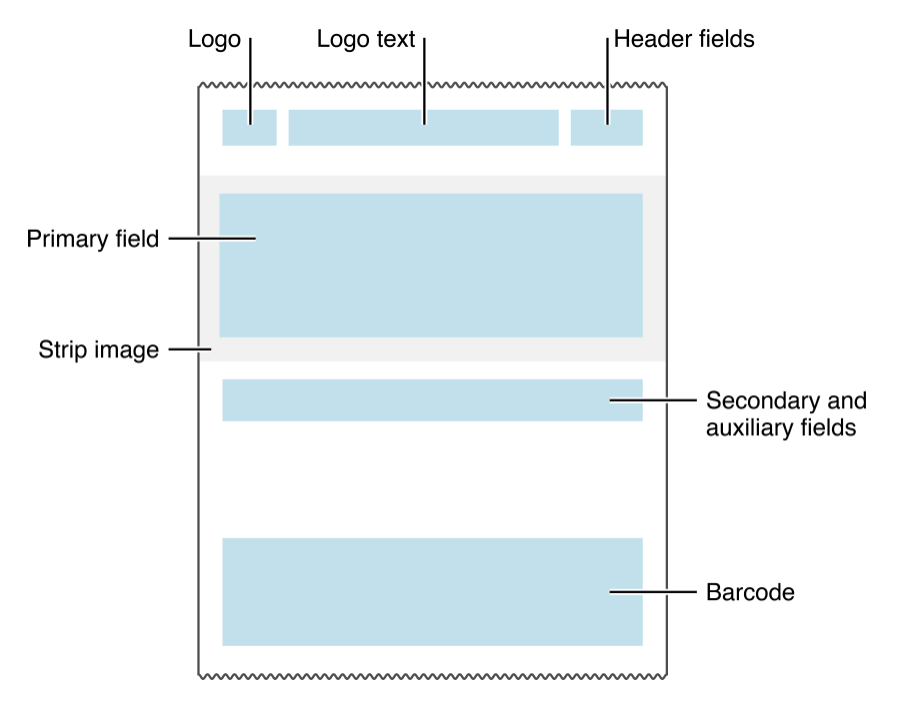
Билет на событие
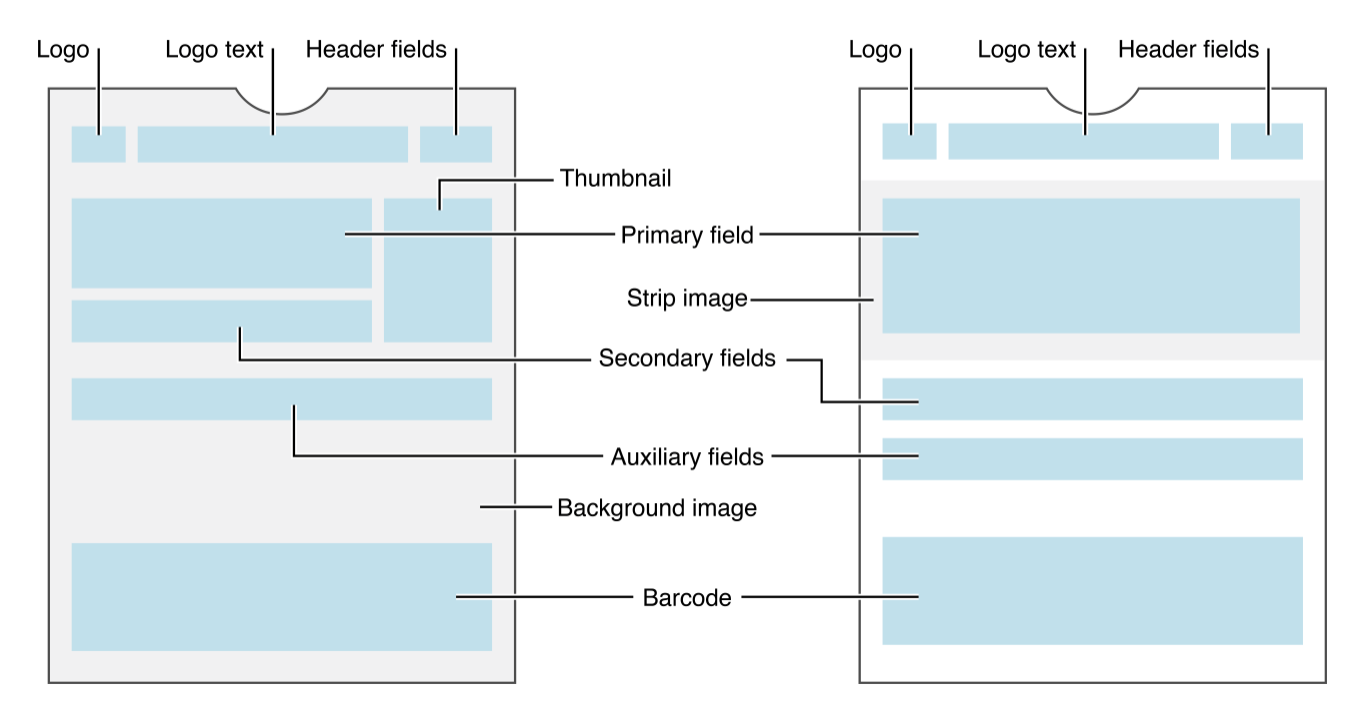
Общая карта
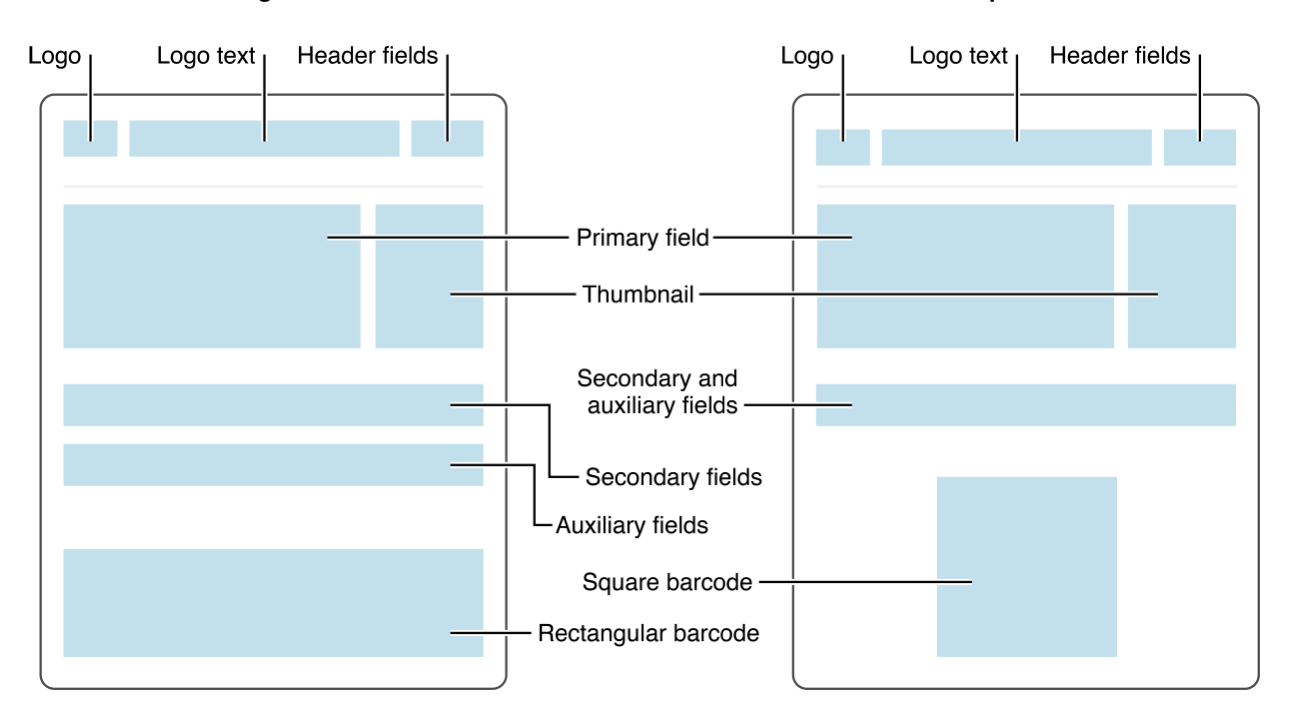
Скидочная карта
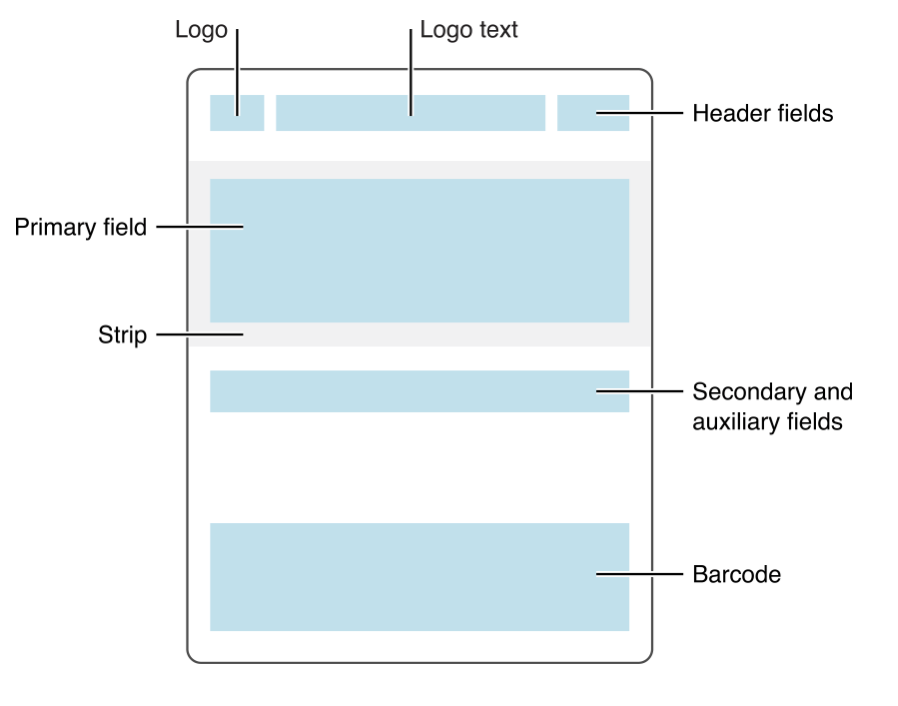
Теперь обо всем подробнее.
Обязательные поля
| description | String. Локализуемое |
Краткое описание карты. Локализуемое. |
| formatVersion | Int | Версия формата файла. Значение должно быть 1. |
| String. Локализуемое |
Название организации, которая выдает карты. | |
| String | Pass Type ID и кабинете разработчика. | |
| String | Серийный номер отдельной карты | |
| String | Team ID команды разработчика |
Ключи для связанных приложений
| [Int] | Опционально. ID приложений, ассоциированных с картой. Берется всегда первое, совместимое с текущим устройством. |
| String | URL, который передается в приложение при открытии |
Ключи стиля
| [JSON] | Основная информация о карте. |
| [JSON] | Второстепенная информация. |
| [JSON] | Поля для дополнительной информации. Опциональное |
| [JSON] | Заголовок карты. Отображается даже в том случае, когда карты видны списком. |
| [JSON] | Основная информация о карте. |
| String | Тип транспорта для карт-билетов. Может принимать следующие значения: PKTransitTypeAir, PKTransitTypeBoat, PKTransitTypeBu`, PKTransitTypeGeneric, `PKTransitTypeTrain`. |
| [JSON] | Массив полей, отвечающий за обратную сторону карты |
JSON в данном случае имеет следующий вид:
Ключи визуального оформления
| [JSON] | Информация для баркода (см. ниже). |
| color as string | Цвет фона.(#fa32e4) |
| color as string | Цвет лейблов со значениями |
| String | Опционально для билетов на события и билетов на транспорт. Карты с одинаковым стилем ― passTypeIdentifier и groupingIdentifier ― будут группироваться |
| color as string | Текст лейблов с названиями полей |
| Localizable string | Текст, отображаемый рядом с логотипом |
Баркод
Самая важная часть карты. В него зашивают идентификационный номер карты (например, номер физической карты или номер билета). Важно чтобы сканер или любой другой инструмент умели считывать коды в нужной кодировке.
Локация
Эти ключи отвечают за локацию, в пределах которой карта может быть использована.
Оборотная сторона
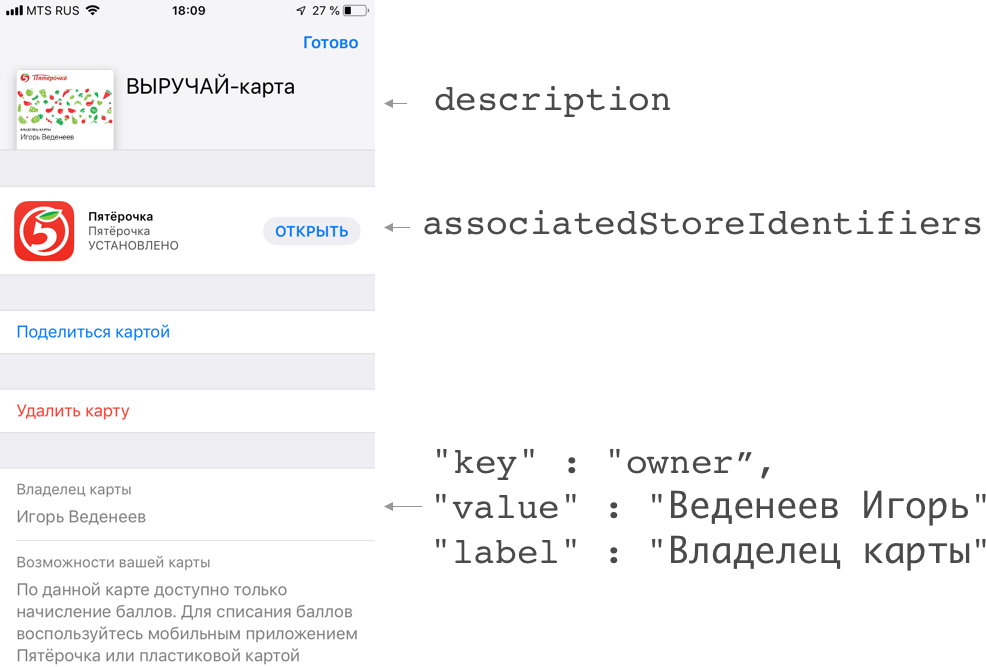
Итак, картинки готовы, pass.json сформирован, осталось собрать все это вместе. Для этого заполним manifest.json (см. таблицу 1), куда необходимо включить все картинки и pass.json. Получается примерно так:
С этого момента менять ничего не нужно, поскольку SHA будет некорректным, в случае изменений необходимо сгенерировать SHA заново.
Далее нужно создать Pass Type ID в кабинете разработчика и сделать для него сертификат. Процедура должна быть более-менее знакомая, если ранее вы создавали, например, Provisioning профили.

Далее заходим в ключницу (Keychain) и экспортируем оттуда Apple Worldwide Developer Relation Certificate (WWDR) как .pem.
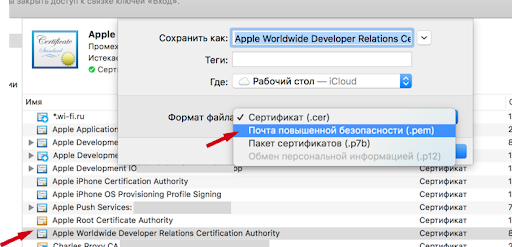
Теперь необходимо сгенерировать подпись, которой будем подписывать архив. Для начала экспортируем Pass Type ID и ключ к нему как .pem.
Теперь мы готовы к генерации подписи. Сделаем это командой:
Итак, у нас все готово, осталось только собрать архив, делаем это командой:
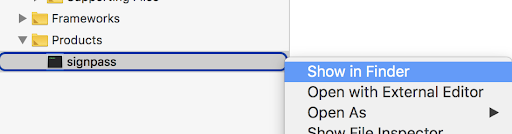
В целом структура должна выглядеть примерно так:
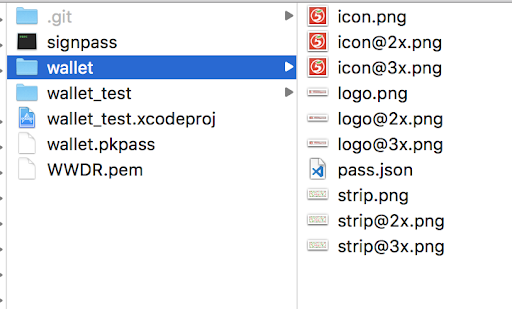
Далее выполняем команду:
Wallet — это название папки, в которой лежат все ресурсы. На выходе получаем файл wallet.pkpass. Его содержимое можно посмотреть, разархивировав wallet.pkpass.
Не исключено, что создание pkpass будет вынесено на бэкенд, в таком случае надо будет передать разработчикам WWDR, сертификат для Pass Type ID в виде .p12 и пароль от него.
Для того чтобы приложение имело возможность добавлять карты в Wallet, необходимо включить эту возможность в App ID и также включить эту возможность в Capabilities в проекте.
Добавление карты
Добавлять карты очень просто:
Однако, опять же, чаще .pkpass файл надо будет скачивать с вашего сервера.
Стоит отметить, что PassKit выдает довольно читаемые ошибки, поэтому можно легко понять, что именно было сделано не так.
Получение информации о добавленных картах
Чтобы получить информацию о картах, имеющихся в Wallet и относящихся к вашему приложению, необходимо обратиться к объекту PKPassLibrary.
Таким образом, можно понять, добавлена карта или нет, а также обновить интерфейс. Кроме того, через PKPassLibrary карты можно обновлять и удалять. Обновлять карты можно и через веб-сервисы, но в этой статье мы не будем рассматривать такой вариант.
В статье был рассмотрен процесс создания и дизайна карты, а также процесс интеграции c приложением и проблем, которые могут возникнуть. Я намерено не касался вопросов интеграции с веб-сервисами и обновления карт, и надеюсь сделать это в следующей статье.
Отдельное спасибо mehdzor за аккаунт разработчика для тестов.

Что такое Apple Wallet

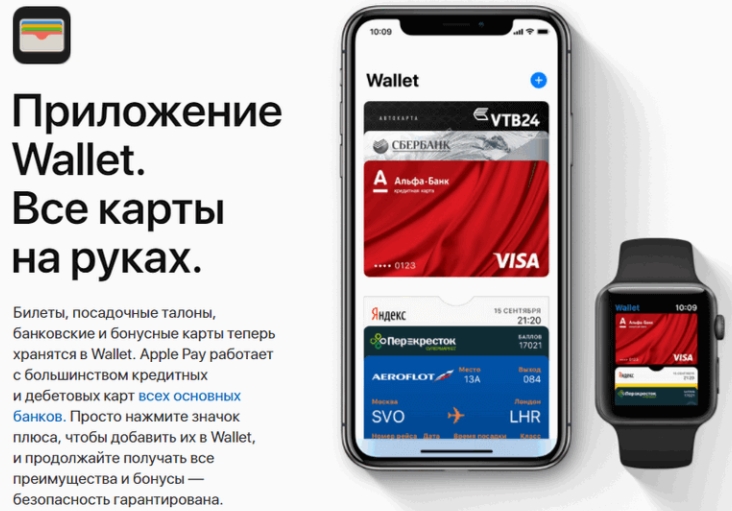
Рассмотрим основные преимущества такого сервиса:
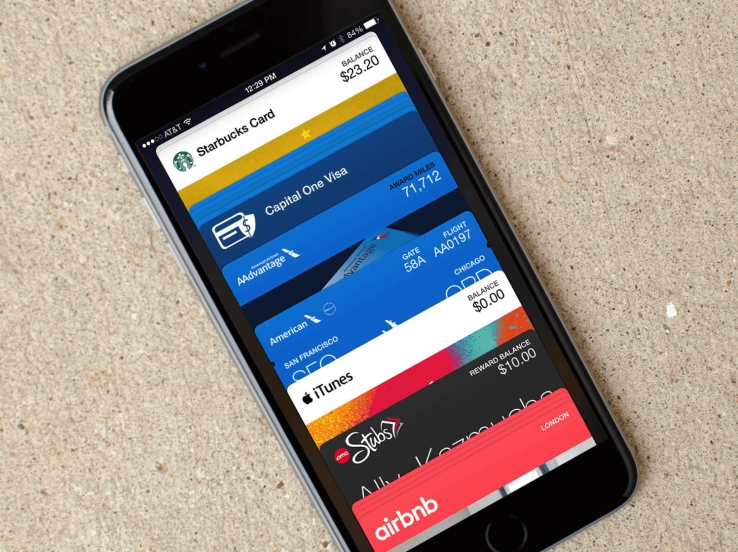
По сути, один Айфон способен заменить все карточки.
Функциональные возможности приложения
Что касается выполняемых функций, то их перечень довольно широкий и постоянно пополняется новыми интересными направлениями. На текущий момент сервис Wallet позволит вам:
Данный список постоянно пополняется новыми полезными функциями, поэтому у приложения есть огромный потенциал.
Какие карты поддерживает приложение
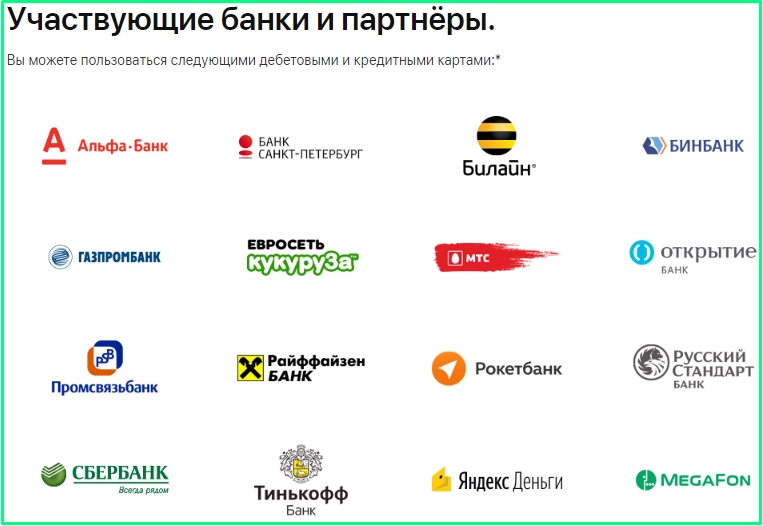

Добавление карты в систему
Перейдем к непосредственному добавлению кредиток и дисконтных карт в приложение. Чтобы подключить банковский продукт вам потребуется:
Как настроить и пользоваться Wallet на Айфоне

Итак, вы привязали банковскую карточку к приложению, теперь можно идти в магазин и пробовать бесконтактную транзакцию. Для этого вам потребуется:
Если хотите использовать скидку, то все гораздо проще. Выберите в приложении дисконтный пластик нужного магазина и поднесите его к сканеру, который считает ваш штрих-код или QR-код.
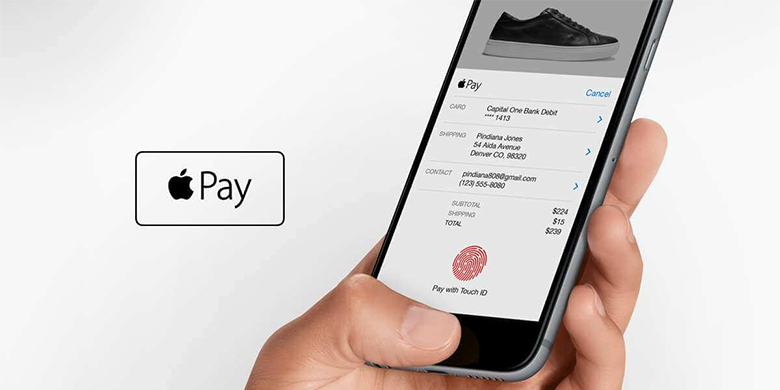
Следует учитывать, что смартфон должен быть обновлен до последней версии программного обеспечения и оборудован модулем бесконтактной передачи информации NFC.
Т.к. вы неавторизованы на сайте. Войти.
Т.к. тема является архивной.
Т.к. вы неавторизованы на сайте. Войти.
Т.к. тема является архивной.
Т.к. вы неавторизованы на сайте. Войти.
Т.к. тема является архивной.
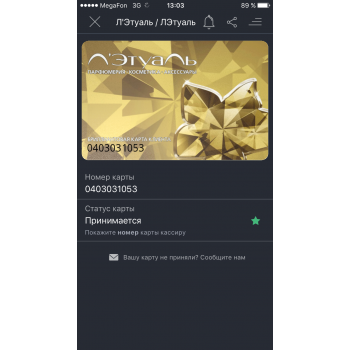
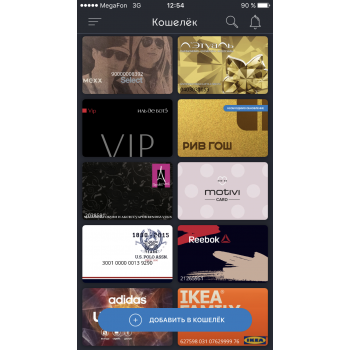
Т.к. вы неавторизованы на сайте. Войти.
Т.к. тема является архивной.
Т.к. вы неавторизованы на сайте. Войти.
Т.к. тема является архивной.
Т.к. вы неавторизованы на сайте. Войти.
Т.к. тема является архивной.
Т.к. вы неавторизованы на сайте. Войти.
Т.к. тема является архивной.
Т.к. вы неавторизованы на сайте. Войти.
Т.к. тема является архивной.
Т.к. вы неавторизованы на сайте. Войти.
Т.к. тема является архивной.
Т.к. вы неавторизованы на сайте. Войти.
Т.к. тема является архивной.
Т.к. вы неавторизованы на сайте. Войти.
Т.к. тема является архивной.
Т.к. вы неавторизованы на сайте. Войти.
Т.к. тема является архивной.
Т.к. вы неавторизованы на сайте. Войти.
Т.к. тема является архивной.
Т.к. вы неавторизованы на сайте. Войти.
Т.к. тема является архивной.
Т.к. вы неавторизованы на сайте. Войти.
Т.к. тема является архивной.
Т.к. вы неавторизованы на сайте. Войти.
Т.к. тема является архивной.
Т.к. вы неавторизованы на сайте. Войти.
Т.к. тема является архивной.
Т.к. вы неавторизованы на сайте. Войти.
Т.к. тема является архивной.
Т.к. вы неавторизованы на сайте. Войти.
Т.к. тема является архивной.
Т.к. вы неавторизованы на сайте. Войти.
Т.к. тема является архивной.
Он самый. И в синепарке седьмого неба такой же прикол. Я им говорю, если магнитки принимаете, то и это прокатит.
огрызки это еще не научились?
Т.к. вы неавторизованы на сайте. Войти.
Т.к. тема является архивной.
Т.к. вы неавторизованы на сайте. Войти.
Т.к. тема является архивной.
Т.к. вы неавторизованы на сайте. Войти.
Т.к. тема является архивной.
Т.к. вы неавторизованы на сайте. Войти.
Т.к. тема является архивной.
Т.к. вы неавторизованы на сайте. Войти.
Т.к. тема является архивной.
Т.к. вы неавторизованы на сайте. Войти.
Т.к. тема является архивной.
Т.к. вы неавторизованы на сайте. Войти.
Т.к. тема является архивной.
Т.к. вы неавторизованы на сайте. Войти.
Т.к. тема является архивной.
Т.к. вы неавторизованы на сайте. Войти.
Т.к. тема является архивной.
Т.к. вы неавторизованы на сайте. Войти.
Т.к. тема является архивной.
ты кстати норм идейку подкинул — надо будет попробовать газпромовскую карту в валет зафигачить.
Т.к. вы неавторизованы на сайте. Войти.
Т.к. тема является архивной.
Т.к. вы неавторизованы на сайте. Войти.
Т.к. тема является архивной.
Т.к. вы неавторизованы на сайте. Войти.
Т.к. тема является архивной.
Т.к. вы неавторизованы на сайте. Войти.
Т.к. тема является архивной.
Т.к. вы неавторизованы на сайте. Войти.
Т.к. тема является архивной.
Т.к. вы неавторизованы на сайте. Войти.
Т.к. тема является архивной.
Т.к. вы неавторизованы на сайте. Войти.
Т.к. тема является архивной.
Т.к. вы неавторизованы на сайте. Войти.
Т.к. тема является архивной.
Т.к. вы неавторизованы на сайте. Войти.
Т.к. тема является архивной.
Объявления на НН.РУ — Авто
Удлинить Газ 331043, 331063 Валдай-фермер под установку кузова 5,1/ 6,5 м. Удлинение шасси производится за счёт увеличения колёсной.
У нас Вы можете не только удлинить раму под кузов 5,1 м, 6,2 м, 7,5м, 9 м на Маз Зубренок, Маз, Камаз, Урал, Зил, Мицубиши, Ниссан.
Эвакуаторная площадка ломаного типа, производимая в нашей компании, имеет высокую надёжность конструкции , что подтверждает многолетняя.
Компания-производитель «АвтоТех» предлагает Вам модернизировать Фиат Дукато Fiat Ducato базовой версии для решения.
Что такое Apple Pay?
Какие устройства поддерживает Apple Pay?
— Начиная с модели iPhone SE
— Все модели Apple Watch в связке с iPhone, начиная iPhone 5
— iPad (Pro, Air 2, Mini 4, Mini 3) оплата в приложениях и Safari
— Mac оплата в Safari
— Должна быть установлена последняя версия iOS (10.1), watchOS 3, macOS(10.12)
Подробнее о поддержке на сайте Apple.com
Как работает Apple Pay?
А это безопасно?
Даже при утрате iPhone или Apple Watch риск лишиться денег нулевой. Нашедший устройство не воспользуется им без вашего отпечатка или пароля, который установлен на телефоне или часах.
Apple видит все мои данные и покупки?
А если в метро к моим часам или телефону поднесут терминал для оплаты?
Ничего не произойдет. Платеж на iPhone нужно подтвердить отпечатком пальца, а на часах для оплаты нужно активировать Apple Pay, дважды нажав на длинную кнопку и ввести код.
Apple Pay не настраивается. Что делать?
Что делать если я потерял карту?
А если я потерял телефон?
В любом случае, не волнуйтесь, без вашего отпечатка/кода никто всё равно не сможет сделать оплату. При этом своей картой вы можете расплачиваться как раньше.
Теперь можно не носить карту с собой?
Нет. Дело в том, что пока не все терминалы поддерживают бесконтактную оплату. Поэтому время от времени вам все-таки будет нужна карта, чтобы делать покупки, например, с помощью чипа или снимать наличные в банкомате.
Можно забыть навсегда пин-код?
Нет. В большинстве терминалов на покупки от 1000 рублей будет спрашиваться пин-код от карты. Просто введите его на терминале, как обычно.
Ещё есть очень продвинутые терминалы, которые считают отпечаток за пин-код карты, и пин-код вводить не нужно будет. Не бойтесь, всё в порядке, в будущем их будет всё больше.
Кассир в магазине смотрит на вас удивленными глазами?
Да, привыкайте. Такое будет происходить ещё несколько месяцев, пока люди не привыкнут
А я могу прикрепить сразу три карты Рокетбанка к Apple Pay?
Да. Вы можете привязать рублевую карту, евровую и долларовую. При этом оплата будет происходить по умолчанию с той картой, которую вы видите полностью в Wallet.
Можно привяжу свою карту к телефону друга/жены/брата и так далее?
Что такое Apple Wallet?
Apple Wallet — мобильное приложение, встроенное в операционную систему iOS, которое позволяет пользователям хранить в нем различные карты, включая кредитные, дисконтные, а также билеты на всевозможные мероприятия (кино, театр, концерт).
Преимущества и недостатки приложения
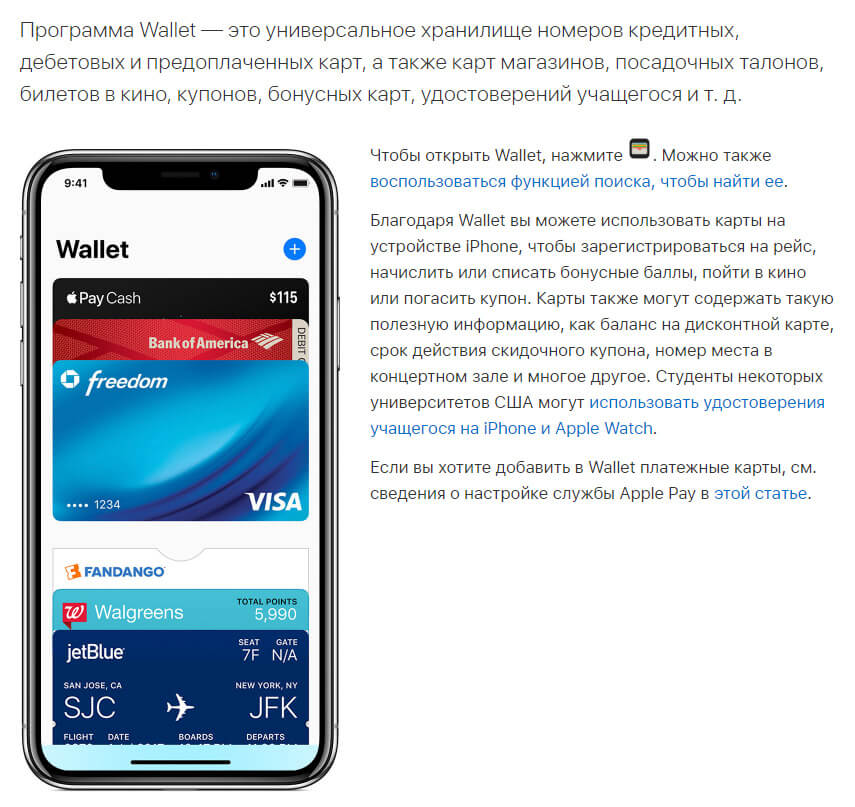
Поддержка девайсов
Поговорим о том, какие устройства поддерживают данную программу.
- iPad Pro (3-го поколения);
- iPad (6-го поколения);
- iPad Pro;
- iPad (5-го поколения);
- iPad Air 2;
- iPad mini (3 и 4).
- iPhone XR;
- iPhone XS, XS Max;
- iPhone X;
- iPhone 8, 8 Plus;
- iPhone 7, 7 Plus;
- iPhone 6, 6 Plus, 6s, 6s Plus;
- iPhone SE.
- Apple Watch Series 1, 2, 3, 4;
- Apple Watch (1-го поколения).
Также приложение поддерживается на моделях компьютера Mac, имеющих Touch-ID 2012 г. и более поздние модели (оплата осуществляется в совокупности с iPhone или Apple Watch).
Какие карты можно добавить в Apple Wallett
Как добавить платежную карту на iPhone
Перед тем как добавлять платежную карту в Apple Wallet, убедитесь, что на устройстве подключена функция Touch-ID:
Если все данные верны, то вы сможете воспользоваться всеми функциями программы. В случае ошибки проверьте введенные данные и попробуйте еще раз.
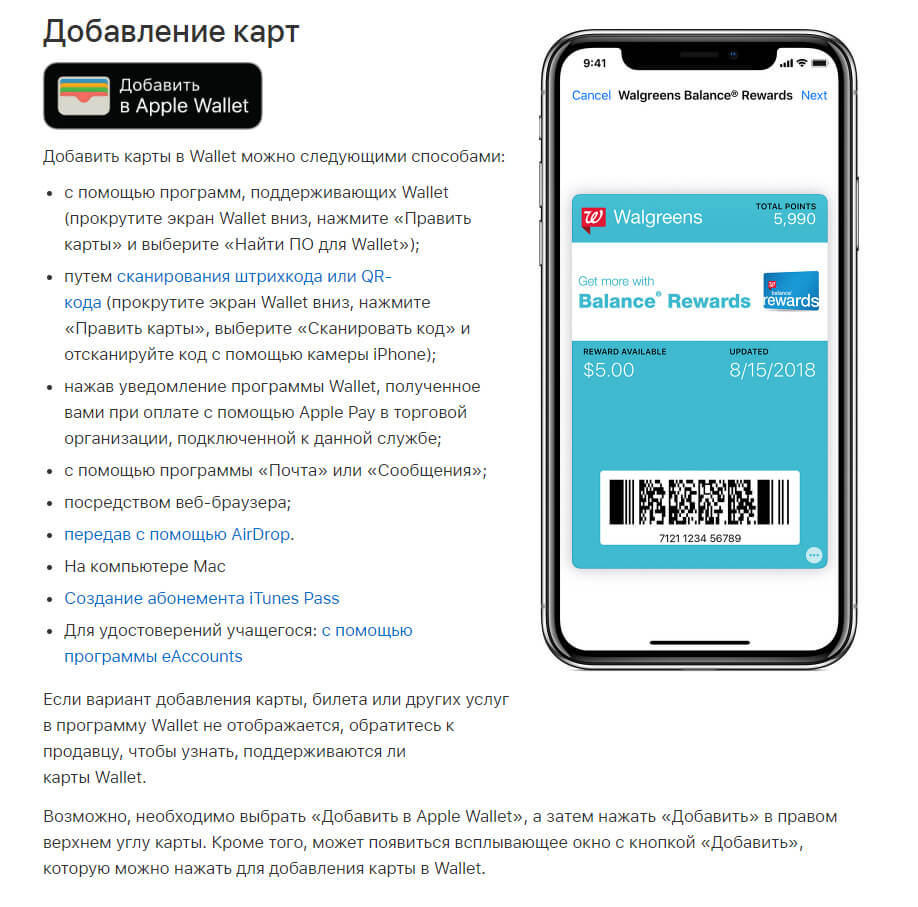
Как добавить платежную карту на Apple Watch
Для осуществления оплаты с помощью Apple Watch необходимо подключить карту в Wallet на iPhone по инструкции выше. Далее:
Теперь вы можете оплачивать ваши покупки с помощью часов.
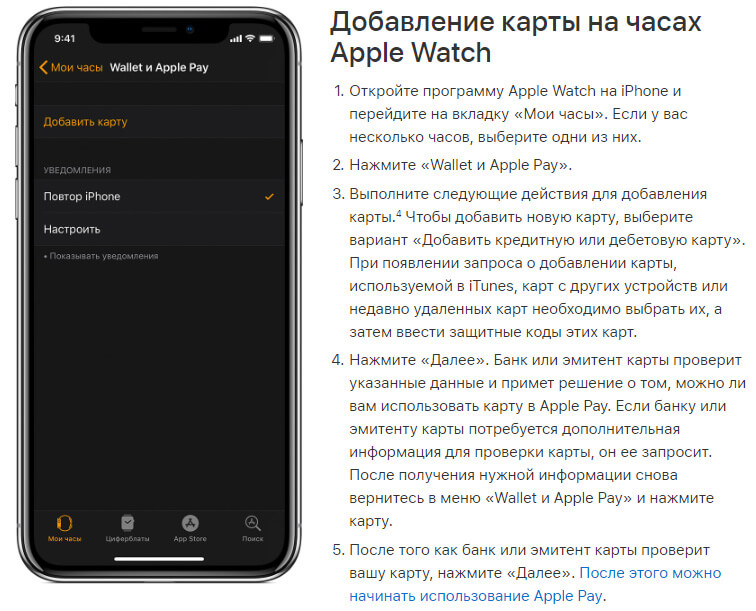
Как добавить дисконтную карту
Существует несколько способов:
- переход по ссылке из СМС, которую отправляет магазин;
- переход по ссылке из email-рассылки магазина;
- установка дополнительного приложения от соответствующего магазина.
Однако не все дисконтные и подарочные карты можно добавить в приложение. Уточнить эту информацию желательно в самом магазине.
Как настроить Apple Wallet
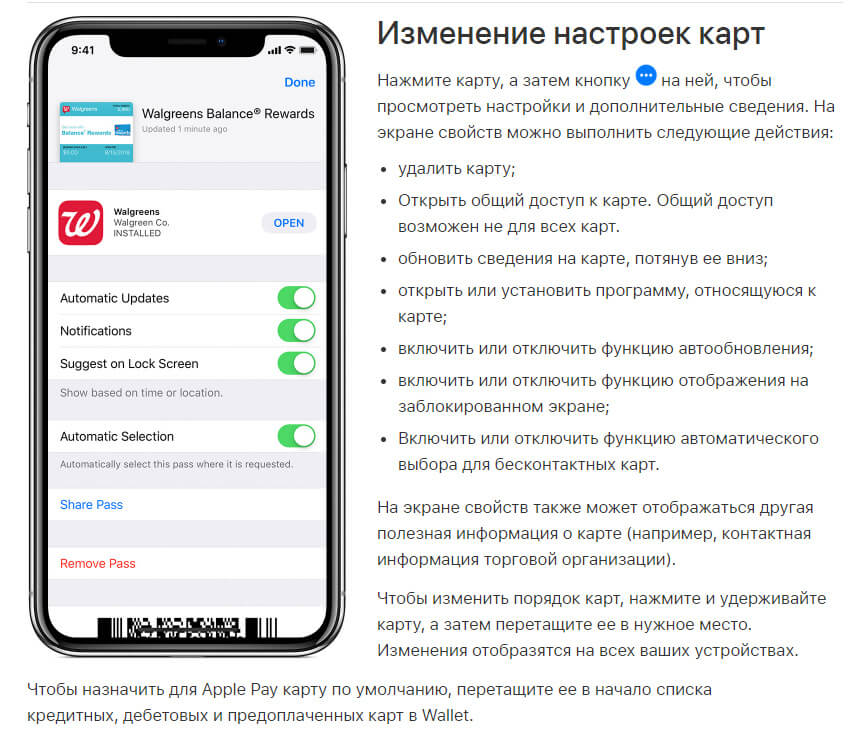
Как платить с помощью Apple Wallet
- Использование платежных карт. Чтобы оплатить покупку с помощью приложения, необходимо поднести устройство к терминалу оплаты, приложить палец к Touch-ID и дождаться завершения оплаты. После того как завершения операции на экране появится уведомление с указанием количества списанных средств (если в Apple Wallet загружено несколько карт, перед оплатой необходимо выбрать нужную, и только когда она будет первой в списке, совершать оплату).
- Использование неплатежных карт. Чаще всего для использования дисконтных или подарочных карт в магазине необходимо просто показать нужную продавцу. Далее продавец отсканирует код в вашем приложении и произведет оплату. В некоторые из них также встроена функция бесконтактного платежа, об этом стоит уточнить в магазине.

Карты Wallet для бизнеса
Получение уведомлений об обновлениях
Чтобы узнавать об изменениях и нововведениях в приложении, вам нужно:
- зайти в настройки устройства;
- далее перейти в раздел «Уведомления»;
- найти в списке приложение Wallet;
- разрешить отправку уведомлений или баннеров.
Готово, теперь вы сразу будете узнавать об обновлениях приложения.
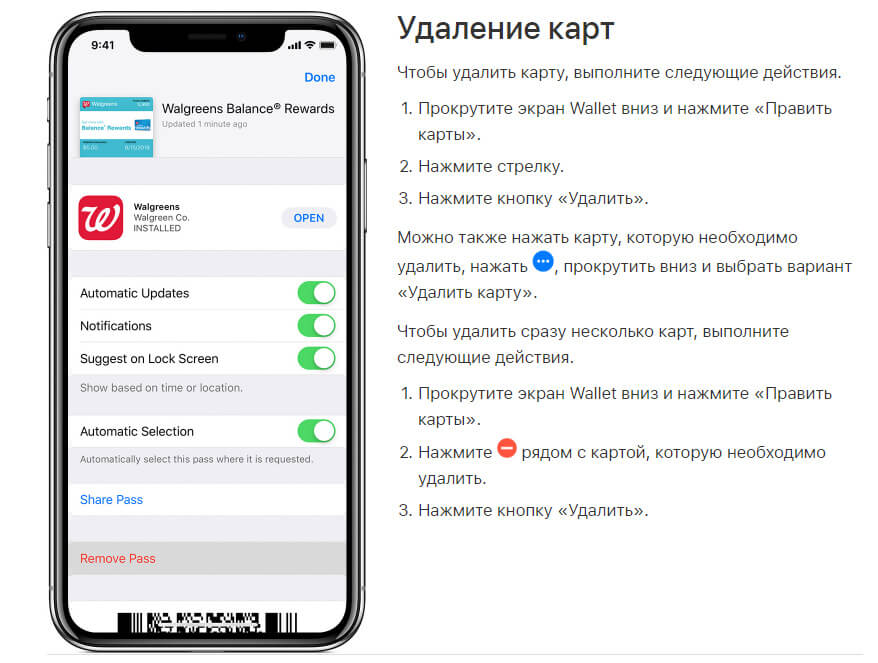
Преимущества и недостатки Apple Wallet
Как и любая вещь, сервис Apple Wallet имеет свои преимущества и недостатки. Для начала предлагаем рассмотреть положительные стороны программы:
Теперь рассмотрим отрицательные стороны сервиса, которых на самом деле немного:
- При повреждении или разрядке телефона воспользоваться карточками не получится.
- Не все магазины в небольших городах поддерживают функцию бесконтактной оплаты.
Заметим, что недостатков намного меньше чем преимуществ, поэтому Apple Wallet заслуживает внимания пользователей.
Как добавить дисконтную карту в Wallet
- Через переход по ссылке в СМС-сообщении от магазина.
- Через переход по ссылке, полученной от магазина на электронную почту.
- С помощью сканирования штрих-кода на дисконтной карте.
- Через мобильное приложение магазина.
Давайте в качестве примера рассмотрим добавление скидочной карты из официального приложения «Лента». Сначала запустим программу, затем:
- Нажимаем на изображение карточки, расположенное в центральном меню приложения.
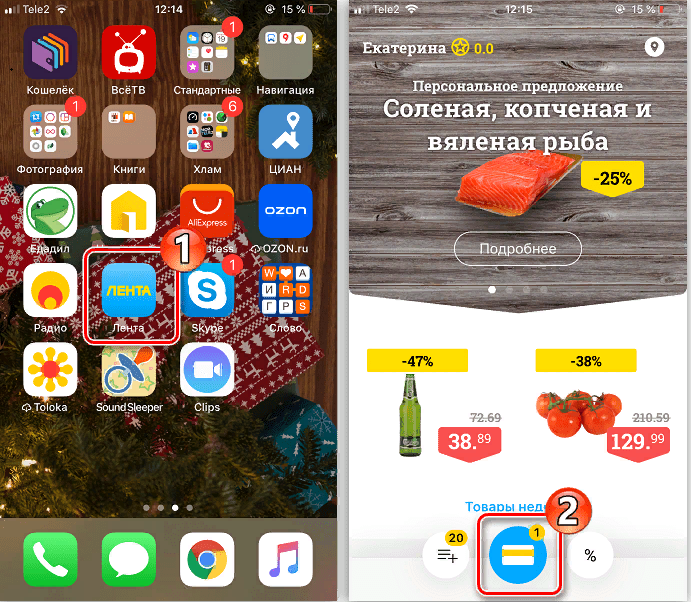
Нажимаем на изображение карточки
- Под данными пластика кликаем по кнопке «Добавить в Apple Wallet».
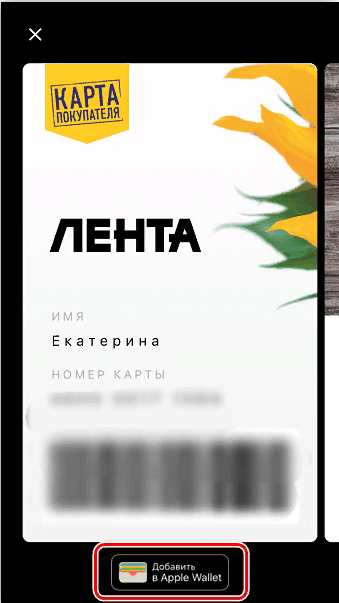
Кликаем по кнопке «Добавить в Apple Wallet»
- На экране отобразится дисконтная карты с именем владельца и штрих-кодом. Проверяем данные и нажимаем «Добавить».
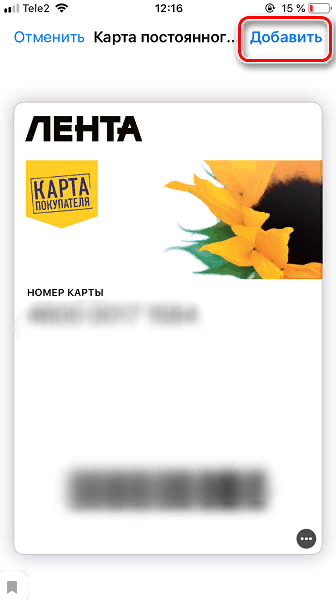
Проверяем данные и нажимаем «Добавить»
- Заходим в Apple Wallet и проверяем наличие карточки.
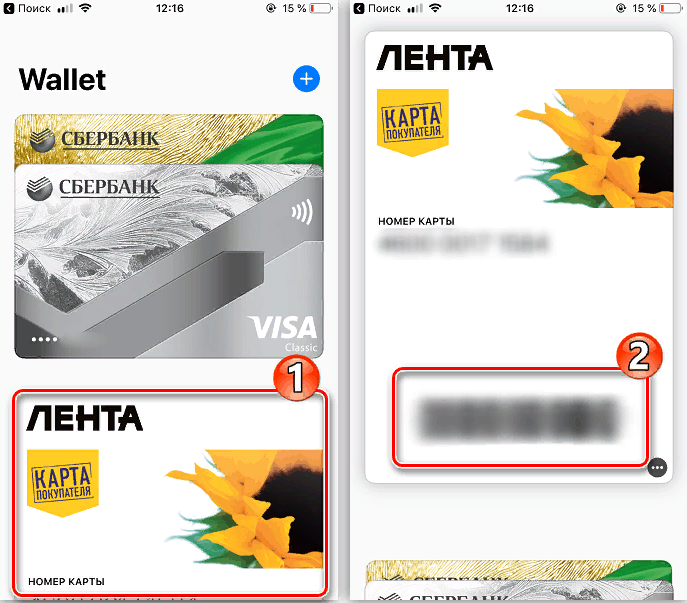
Проверяем наличие карточки
Теперь при покупке достаточно показать штрих-код от пластика кассиру или на несколько секунд поднести Айфон к терминалу.
Заключение
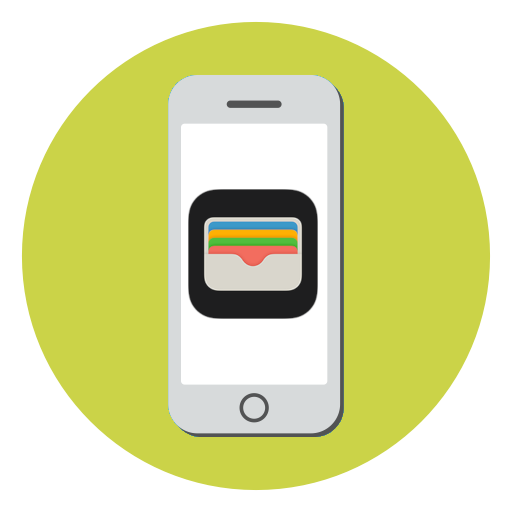
Использование приложения Apple Wallet
Добавление банковской карты
Чтобы привязать дебетовую или кредитную карту к Вэллет, ваш банк должен поддерживать Apple Pay. При необходимости, получить требуемую информацию вы сможете на сайте банка или по телефону службы поддержки.
-
Запустите приложение Apple Wallet, а затем тапните в верхнем правом углу по иконке с плюсиком.

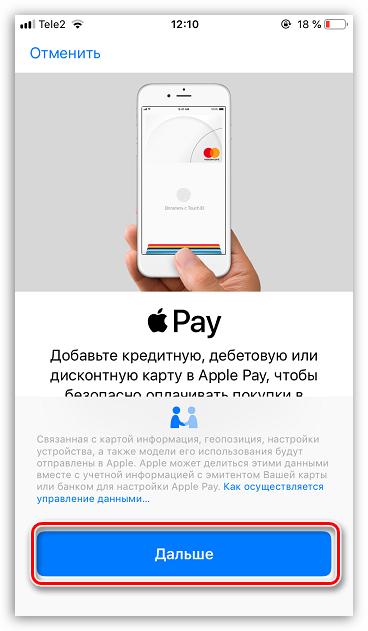
На экране запустится окно «Добавление карты», в котором вам потребуется сфотографировать ее лицевую сторону: для этого наведите камеру iPhone и дождитесь, когда смартфон автоматически зафиксирует изображение.

Как только информация будет распознана, на экране отобразится считанный номер карты, а также имя и фамилия держателя. При необходимости, отредактируйте данную информацию.
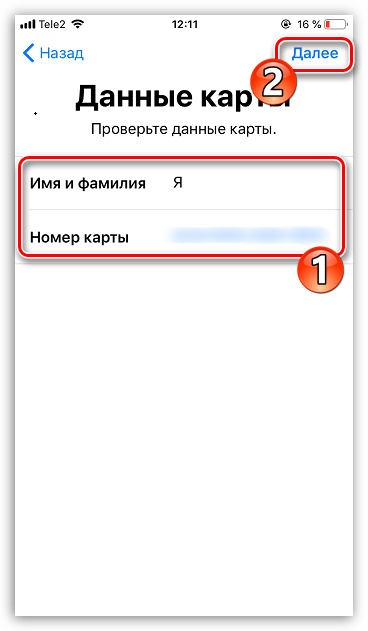
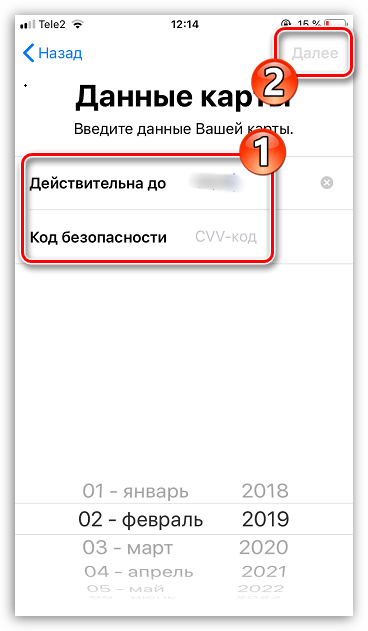
Добавление скидочной карты
К сожалению, далеко не все скидочные карты могут быть добавлены в приложение. И добавить карточку можно одним их следующим способов:
Рассмотрим принцип добавления скидочной карты на примере магазина Лента, он имеет официальное приложение, в котором можно привязать существующую карту или создать новую.
-
В окне приложения Лента кликните по центральной иконке с изображением карточки.
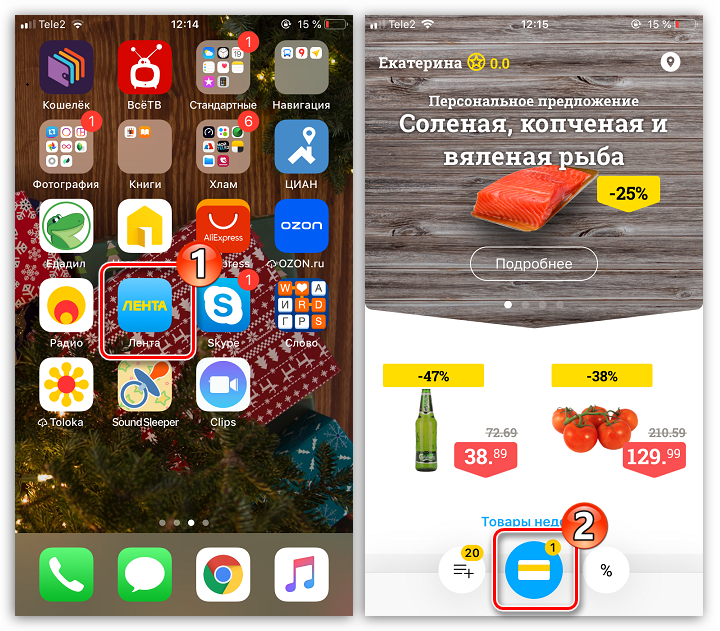

Следом отобразится изображение карты и штрих-код. Завершить привязку можно, кликнув в правом верхнем углу по кнопке «Добавить».
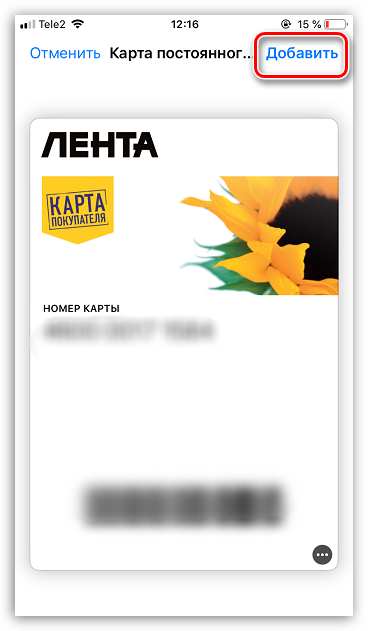
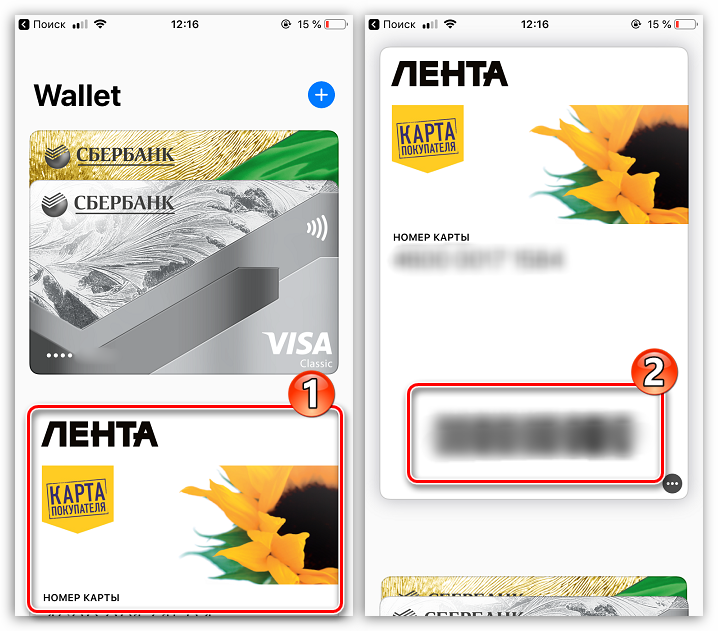
Оплата товаров с помощью Apple Pay
- Чтобы расплатиться на кассе за товары и услуги, запустите на смартфоне Вэллет, а затем тапните по нужной карте.

Для продолжения оплаты потребуется подтвердить свою личность с помощью отпечатка пальца или функции распознавания лица. В том случае, если одним из двух этих способов авторизоваться не получается, введите код-пароль от экрана блокировки.
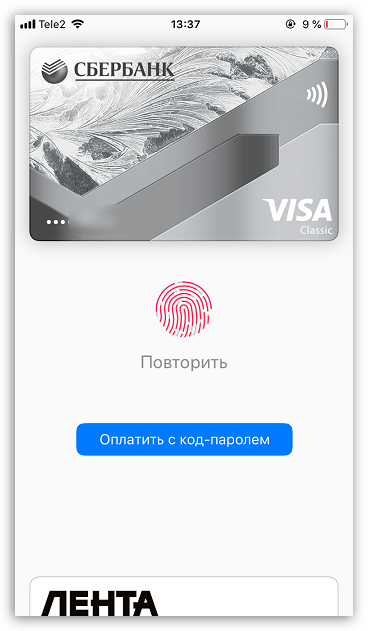
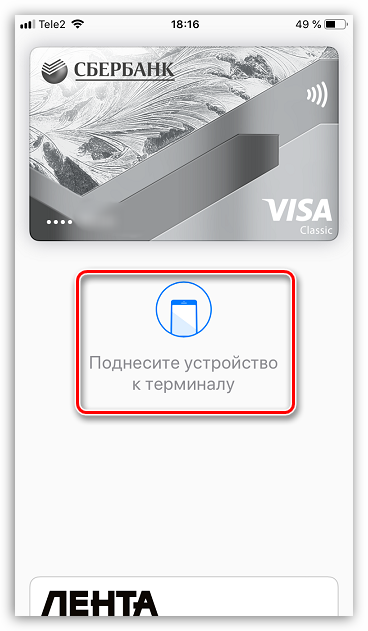
Для быстрого запуска Apple Pay можно использовать кнопку «Домой». Чтобы настроить данную функцию, откройте «Настройки», а затем перейдите в раздел «Wallet и Apple Pay».
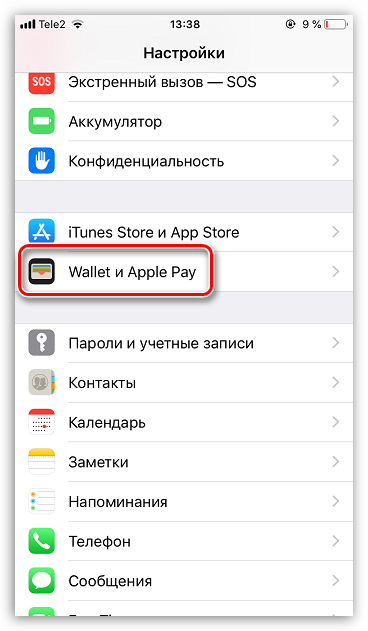
В следующем окне активируйте параметр «Двойное нажатие «Домой».
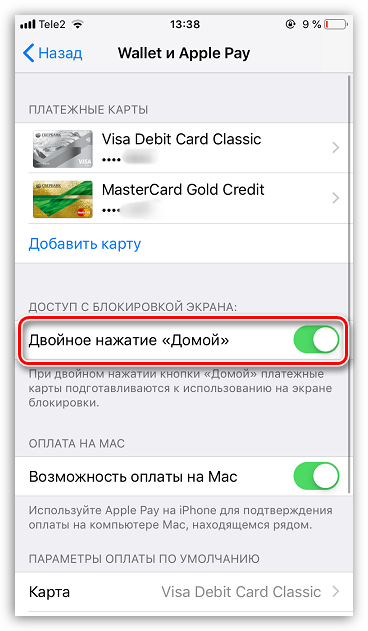
В том случае, если у вас привязано несколько банковских карт, в блоке «Параметры оплаты по умолчанию» выберите раздел «Карта», а затем отметьте, какая из них будет выводиться в первую очередь.
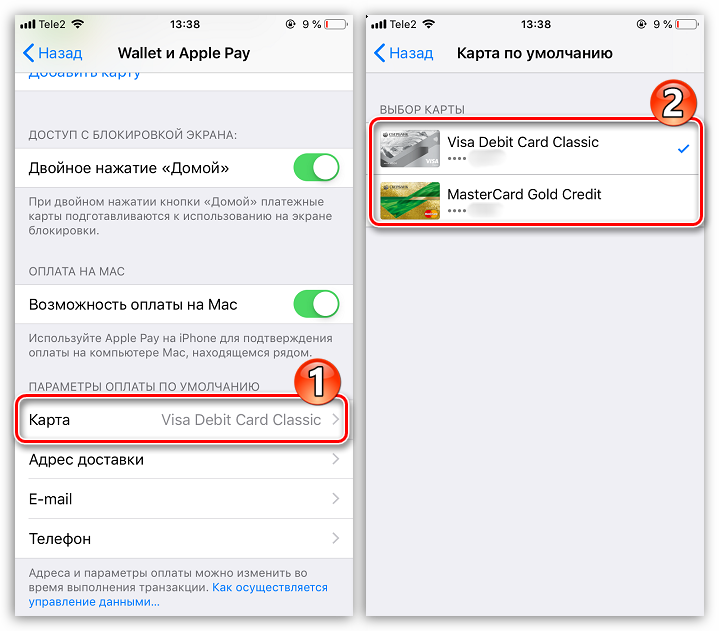
Заблокируйте смартфон, а следом дважды кликните по кнопке «Домой». На экране будет запущена карта по умолчанию. Если вы планируете с ее помощью осуществлять транзакцию, авторизуйтесь посредством Touch ID или Face ID и поднесите устройство к терминалу.
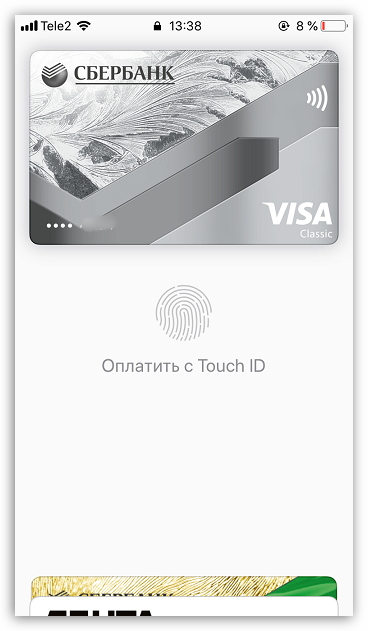
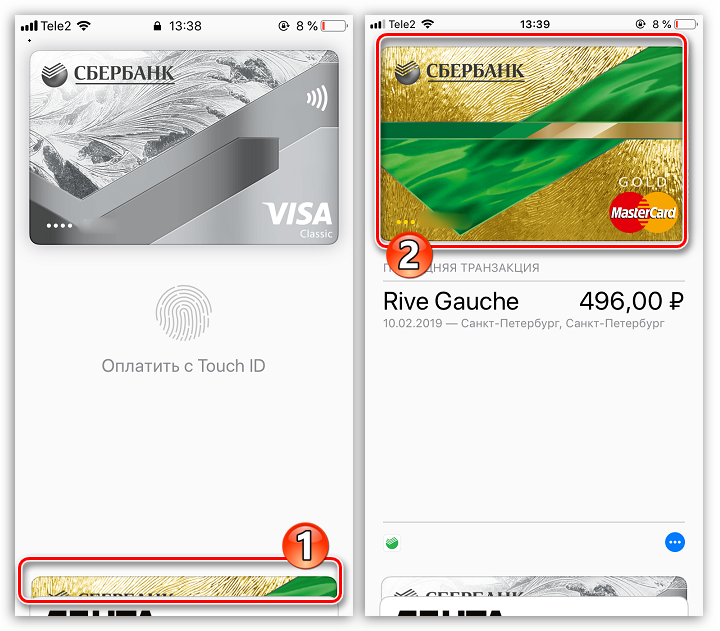
Удаление карты
При необходимости любая банковская или скидочная карта может быть удалена из Wallet.
-
Запустите платежное приложение, а затем выберите карту, которую планируется убрать. Следом тапните по иконке с троеточием, чтобы открыть дополнительное меню.
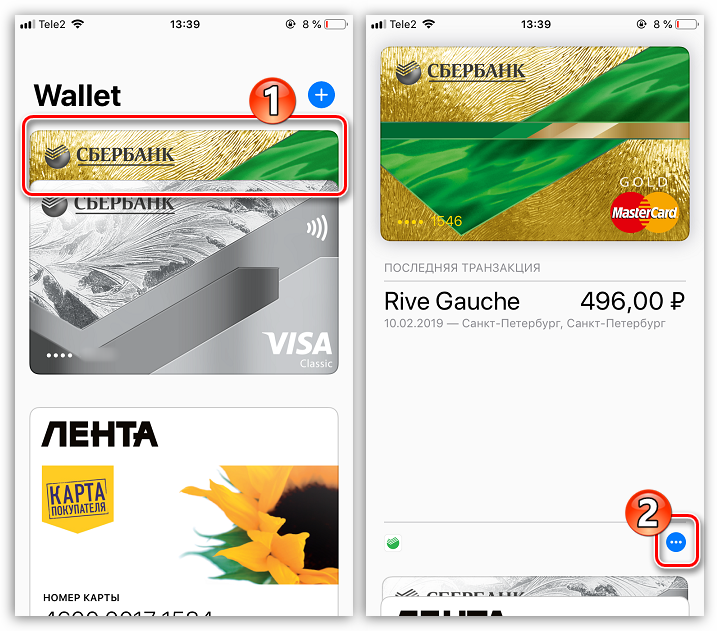
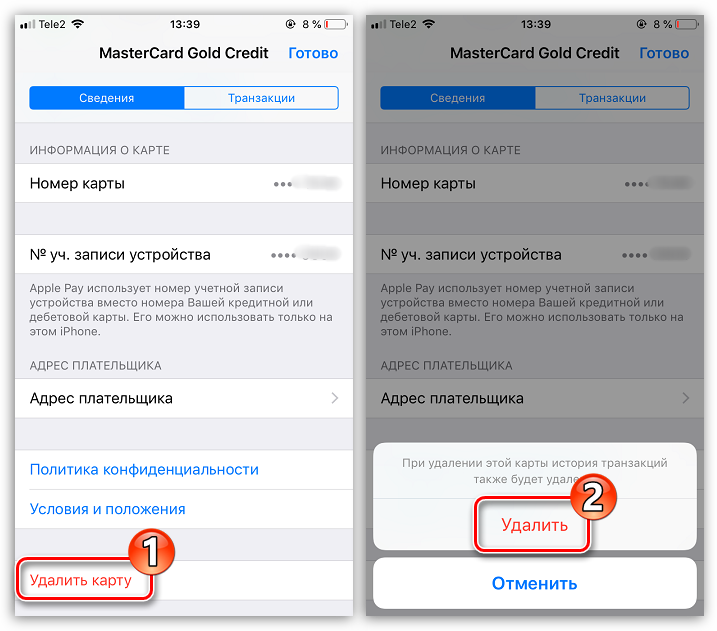
Apple Wallet – приложение, которое действительно упрощает жизнь каждому владельцу iPhone, Данный инструмент обеспечивает не только возможность оплаты товаров, но и безопасное проведение платежей.